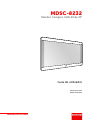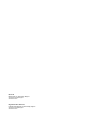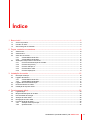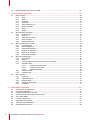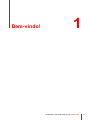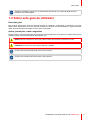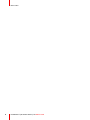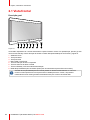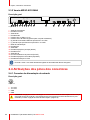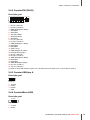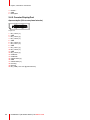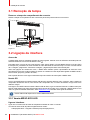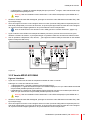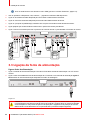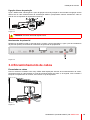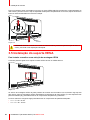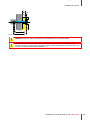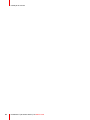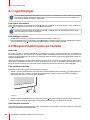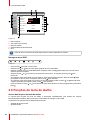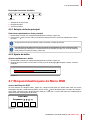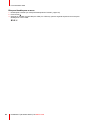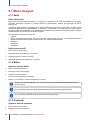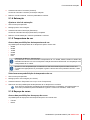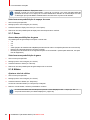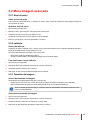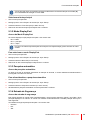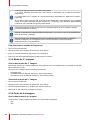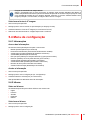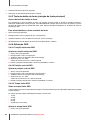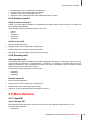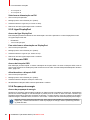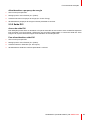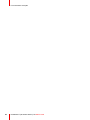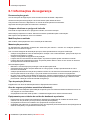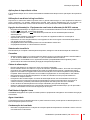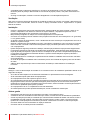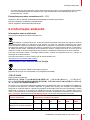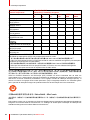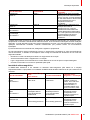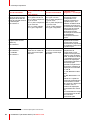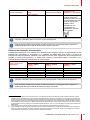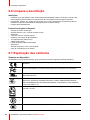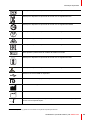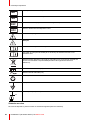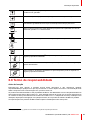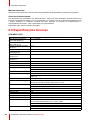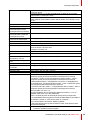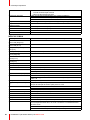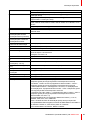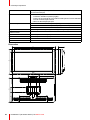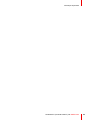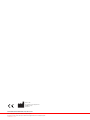Barco MDSC-8232 Guía del usuario
- Categoría
- Televisores
- Tipo
- Guía del usuario

ENABLING BRIGHT OUTCOMES
MDSC-8232 LED
MDSC-8232 MNA
Guia de utilizador
Monitor Cirúrgico UHD 4K de 31”
MDSC-8232

Registered office: Barco NV
President Kennedypark 35, 8500 Kortrijk, Belgium
www.barco.com/en/support
www.barco.com
Barco NV
Beneluxpark 21, 8500 Kortrijk, Belgium
www.barco.com/en/support
www.barco.com

1 Bem-vindo!......................................................................................................................................................................................................5
1.1 Acerca do produto .............................................................................................................................................................................6
1.2 Incluído na caixa.................................................................................................................................................................................6
1.3 Sobre este guia de utilizador.......................................................................................................................................................7
2 Peças, controlos e conectores....................................................................................................................................................9
2.1 Vista frontal.........................................................................................................................................................................................10
2.2 Vista traseira...................................................................................................................................................................................... 11
2.3 Vista dos conectores..................................................................................................................................................................... 11
2.3.1 Versão MDSC-8232 LED........................................................................................................................................ 11
2.3.2 Versão MDSC-8232 MNA ......................................................................................................................................12
2.4 Atribuições dos pinos dos conectores.................................................................................................................................12
2.4.1 Conector de alimentação de entrada...............................................................................................................12
2.4.2 Conetor DVI (DVI-D) .................................................................................................................................................13
2.4.3 Conetor USB tipo A....................................................................................................................................................13
2.4.4 Conetor Micro-USB....................................................................................................................................................13
2.4.5 Conetor DisplayPort ..................................................................................................................................................14
3 Instalação do monitor........................................................................................................................................................................15
3.1 Remoção da tampa .......................................................................................................................................................................16
3.2 Ligação da interface......................................................................................................................................................................16
3.2.1 Versão MDSC-8232 LED........................................................................................................................................16
3.2.2 Versão MDSC-8232 MNA ......................................................................................................................................17
3.3 Ligação da fonte de alimentação...........................................................................................................................................18
3.4 Encaminhamento de cabos ......................................................................................................................................................19
3.5 Instalação do suporte VESA.....................................................................................................................................................20
4 Funcionamento diário........................................................................................................................................................................23
4.1 Ligar/Desligar....................................................................................................................................................................................24
4.2 Bloqueio/desbloqueio do Teclado..........................................................................................................................................24
4.3 LED de estado da energia .........................................................................................................................................................25
4.4 Ativação do menu OSD...............................................................................................................................................................25
4.5 Navegação do menu OSD.........................................................................................................................................................25
4.6 Funções de tecla de atalho .......................................................................................................................................................26
4.6.1 Seleção da fonte principal......................................................................................................................................27
4.6.2 Ajuste do brilho.............................................................................................................................................................27
K5902094PT (451920611693PT) /02 MDSC-8232
3
Índice

K5902094PT (451920611693PT) /02 MDSC-8232
4
4.7 Bloqueio/desbloqueio do Menu OSD ..................................................................................................................................27
5 Funcionamento avançado............................................................................................................................................................29
5.1 Menu Imagem...................................................................................................................................................................................30
5.1.1 Perfil ...................................................................................................................................................................................30
5.1.2 Brilho..................................................................................................................................................................................30
5.1.3 Contraste .........................................................................................................................................................................30
5.1.4 Saturação........................................................................................................................................................................31
5.1.5 Temperatura da cor....................................................................................................................................................31
5.1.6 Espaço de cores..........................................................................................................................................................31
5.1.7 Gama .................................................................................................................................................................................32
5.1.8 Nitidez................................................................................................................................................................................32
5.2 Menu Imagem avançada............................................................................................................................................................33
5.2.1 Nível de preto................................................................................................................................................................33
5.2.2 Latência............................................................................................................................................................................33
5.2.3 Tamanho da imagem ................................................................................................................................................33
5.2.4 Girar a imagem.............................................................................................................................................................34
5.2.5 Resolução do ecrã .....................................................................................................................................................34
5.3 Menu de seleção de entrada....................................................................................................................................................34
5.3.1 Fonte Principal..............................................................................................................................................................34
5.3.2 Modo DisplayPort........................................................................................................................................................35
5.3.3 Pesquisa automática.................................................................................................................................................35
5.3.4 Entrada de Segurança.............................................................................................................................................35
5.3.5 Modo de 2.ª imagem .................................................................................................................................................36
5.3.6 Fonte de 2.a imagem................................................................................................................................................36
5.4 Menu de configuração..................................................................................................................................................................37
5.4.1 Informações ...................................................................................................................................................................37
5.4.2 Idioma................................................................................................................................................................................37
5.4.3 Tecla de atalho de fonte (seleção da fonte principal) .............................................................................38
5.4.4 Definição OSD..............................................................................................................................................................38
5.4.4.1 Posição horizontal OSD...............................................................................................................38
5.4.4.2 Posição vertical OSD.....................................................................................................................38
5.4.4.3 Tempo limite OSD............................................................................................................................38
5.4.5 Aceder ao perfil ............................................................................................................................................................39
5.4.6 Guardar perfil ................................................................................................................................................................39
5.5 Menu Sistema...................................................................................................................................................................................39
5.5.1 Ligar DVI ..........................................................................................................................................................................39
5.5.2 Ligar DisplayPort.........................................................................................................................................................40
5.5.3 Bloqueio OSD ...............................................................................................................................................................40
5.5.4 Poupança de energia................................................................................................................................................40
5.5.5 Saída DVI ........................................................................................................................................................................41
6 Informação importante.....................................................................................................................................................................43
6.1 Informações de segurança........................................................................................................................................................44
6.2 Informação ambiental...................................................................................................................................................................47
6.3 Perigos biológicos e devoluções............................................................................................................................................49
6.4 Informações de conformidade regulamentar ..................................................................................................................49
6.5 Aviso sobre CEM ............................................................................................................................................................................50
6.6 Limpeza e desinfeção ..................................................................................................................................................................54
6.7 Explicação dos símbolos............................................................................................................................................................54
6.8 Termo de responsabilidade.......................................................................................................................................................57
6.9 Especificações técnicas..............................................................................................................................................................58

K5902094PT (451920611693PT) /02 MDSC-8232
6
1.1 Acerca do produto
Descrição geral
MDSC-8232 da Barco é um monitor para cirurgia de 31 polegadas de Definição Utra Elevada (UHD).
Concebido especificamente para a sala de cirurgia, o MDSC-8232 proporciona um design de limpeza fácil,
mecânica avançada e as imagens mais nítidas atualmente na sala de cirurgia.
Tranquilidade
Coordenação mão-olho perfeita: O alto brilho, o elevado contraste e a resolução 4K UHD do monitor
proporcionam aos cirurgiões uma excelente percepção de profundidade e as imagens mais exatas. O MDSC-
-8232 apresenta imagens inigualáveis em termos de cores e precisão de escala de cinzentos e com uma
latência próxima de zero, que o tornam perfeitamente adequado para os atuais sistemas de câmara
endoscópica topo de gama.
Imagens de várias fontes, vários monitores: Com a vasta conectividade de entradas, o MDSC-8232 também
proporciona flexíveis imagens multi-modalidades em novas salas de cirurgia integradas. Graças à retro-
-iluminação LED de alto brilho com estabilização de saída de luz (BLOS), o monitor para cirurgia também
garante uma longa vida útil e um baixo consumo de energia.
Facilidade de instalação
O MDSC-8232 possui um inteligente sistema de gestão de cabos que oculta os cabos para uma instalação
simplificada. Equipado com uma interface VESA 100 e VESA 200 para permitir uma montagem fácil em
hastes cirúrgicas e braços de molas. Disponível em diferentes modelos, este monitor cirúrgico também possui
um conjunto de opções de conectividade e telecomando.
Facilidade de utilização
O MDSC-8232 da Barco permite uma limpeza fácil graças à superfície suave e capa de proteção do ecrã.
Características
• LCD panorâmico de 31 polegadas com resolução 4K UHD e 10-bit por cor
• Amplo ângulo de visualização
• Gama de cor ampla
• Retro-iluminação LED de alto brilho
• Estabilização de saída de retro-iluminação no decorrer do tempo
• Algoritmos de processamento de imagens avançados de 10-bit com LUT de 14-bit
• Entrada UHD 4K em DisplayPort ou Nexxis de fibra ótica (apenas MDSC-8232 MNA), entrada FHD em
DVI e 3G-SDI
• De fácil montagem numa haste
Estão igualmente disponíveis funções inovadoras, como Modo de segurança, para uma máxima flexibilidade
na instalação do monitor e garantia de sinal de segurança disponível para uma cirurgia segura.
1.2 Incluído na caixa
Descrição geral
• 1x monitor MDSC-8232
• 2x cabo DisplayPort
• 1x Guia de utilizador impresso (Inglês)
• 1x disco de documentação com todas as traduções do Guia de utilizador
• 1x fonte de alimentação externa
• Cabos de alimentação principal
Os guias de utilizador estão disponíveis também em www.barco.com/support
Bem-vindo!

K5902094PT (451920611693PT) /02 MDSC-8232
7
Guarde a embalagem original. Foi concebida para este monitor e é a proteção ideal durante o
transporte e a armazenagem.
1.3 Sobre este guia de utilizador
Descrição geral
Este manual proporciona ajuda ao utilizador durante a instalação, configuração e utilização do monitor
MDSC-8232. Dependendo da versão específica adquirida, algumas das funcionalidades e opções descritas
neste documento podem não aplicar-se ao monitor do utilizador.
Avisos, precauções, notas e sugestões
Existem quatro níveis de declarações de precaução ou aconselhamento que podem ser usadas neste guia do
utilizador. Numa ordem de importância descendente, são:
AVISO: Descreve perigos ou riscos que podem resultar em ferimentos pessoais ou morte.
CUIDADO: Descreve riscos que podem danificar o produto.
Proporciona informação adicional sobre o tema descrito.
Proporciona conselhos adicionais sobre o tema descrito.
Bem-vindo!

K5902094PT (451920611693PT) /02 MDSC-8232
10
2.1 Vista frontal
Descrição geral
1
2
3 4 5 6 7 8
Imagem 2-1
Um teclado capacitativo de 7 teclas está situado na parte frontal do monitor. Por predefinição, apenas (7) está
visível a tecla standby. Para a ativação do teclado consulte “Bloqueio/desbloqueio do Teclado”, página 24.
1. Atalho da Fonte
2. Tecla para baixo
3. Tecla para cima
4. Menu OSD / Tecla Entrar
5. Tecla de redução do brilho / Esquerda
6. Tecla de aumento do brilho / Direita
7. Tecla em Standby / LED de modo de alimentação
8. Botão bloqueio/desbloqueio do teclado (interruptor da membrana na parte inferior do monitor)
O botão de bloqueio/desbloqueio do teclado poderá ser ativado acidentalmente ao colocar o
monitor numa superfície lisa com a parte inferior voltada para baixo. Porém, as pressões
insistentes de teclas serão ignoradas automaticamente pelo controlo de teclado SW.
Peças, controlos e conectores

K5902094PT (451920611693PT) /02 MDSC-8232
11
2.2 Vista traseira
Descrição geral
1
2
3
4
Imagem 2-2
1. Orifícios para parafusos do suporte VESA (100 x 100 mm, 200 x 100 mm)
2. Canal de roteamento de cabos
3. Clip de expansão do canal de roteamento de cabos
4. Tampa do compartimento do conector
2.3 Vista dos conectores
2.3.1 Versão MDSC-8232 LED
Descrição geral
2 3 4 5 9 106 7 81
Imagem 2-3
1. Entrada SDI
2. Saída SDI
3. Interface micro B USB 2.0
4. Interface tipo A USB 2.0
5. Entrada DisplayPort principal (direita)
6. Entrada DVI-D
7. Saída DVI-D
8. Pino de nivelamento de potencial (POAG)
9. Entrada DisplayPort secundária (esquerda)
10.Entrada alimentação 24 VCC
Peças, controlos e conectores

K5902094PT (451920611693PT) /02 MDSC-8232
12
2.3.2 Versão MDSC-8232 MNA
Descrição geral
11 5 12 16 1713 14 151096 8754321
Main
(1)
2nd
(2)
Imagem 2-4
1. Saída de auscultador
2. Entrada microfone
3. Saída áudio
4. Entrada áudio
5. Interface tipo A USB 2.0 (4 X)
6. Interface micro B USB 2.0 (apenas para uso pela assistência)
7. (2) Interface secundária Ethernet óptica SFP+ de 10Gb
8. (1) Interface principal Ethernet óptica SFP+ de 10Gb
9. Botão de identificação
10.Entrada SDI
11. Saída SDI
12.Entrada DisplayPort principal (direita)
13.Entrada DVI-D
14.Saída DVI-D
15.Pino de nivelamento de potencial (POAG)
16.Entrada DisplayPort secundária (esquerda)
17.Entrada alimentação 24 VCC
Entrada e saída 1 a 9 estão diretamente ligadas ao descodificador Nexxis integrado.
2.4 Atribuições dos pinos dos conectores
2.4.1 Conector de alimentação de entrada
Descrição geral
1
2
3
4
Imagem 2-5
1. +24 VCC
2. +24 VCC
3. GND
4. GND
CUIDADO: As ligações à terra e blindagem no conector de entrada de alimentação não têm função
de ligação à terra de proteção. Uma ligação à terra de proteção é fornecida através de um pino
dedicado (consulte “Ligação da fonte de alimentação”, página 18).
Peças, controlos e conectores

K5902094PT (451920611693PT) /02 MDSC-8232
13
2.4.2 Conetor DVI (DVI-D)
Descrição geral
Imagem 2-6
1. D2_Rx- (T.M.D.S.)
2. D2_Rx+ (T.M.D.S.)
3. GND (blindagem 2 dados)
4. Não ligado
5. Não ligado
6. SCL (para DDC)
7. SDA (para DDC)
8. Não ligado
9. D1_Rx- (T.M.D.S.)
10.D1_Rx+ (T.M.D.S.)
11. GND (blindagem 1 dados)
12.Não ligado
13.Não ligado
14.Saída +5V (*)
15.GND (deteção de cabos)
16.Deteção de hot plug (*)
17.D0_Rx- (T.M.D.S.)
18.D0_Rx+ (T.M.D.S.)
19.GND (blindagem 0 dados)
20.Não ligado
21.Não ligado
22.GND (blindagem relógio)
23.CK_Rx+ (T.M.D.S.)
24.CK_Rx- (T.M.D.S.)
(*) Saída +5 VDC selecionável no pino 14 ou 16 através do menu OSD. (+5V ± 10% a 500 mA (máx.))
2.4.3 Conetor USB tipo A
Descrição geral
Imagem 2-7
1. +5 VDC
2. Dados -
3. Dados +
4. GND
2.4.4 Conetor Micro-USB
Descrição geral
12345
Imagem 2-8
1. +5 VDC
2. Dados -
Peças, controlos e conectores

K5902094PT (451920611693PT) /02 MDSC-8232
14
3. Dados +
4. GND
5. Não ligado
2.4.5 Conetor DisplayPort
Apresentação (ficha com pinos laterais)
19 17 15 13 11 9 7 5 3 1
20 18 16 14 12 10 8 6 4 2
Imagem 2-9
1. ML_Lane 3 (n)
2. GND
3. ML_Lane 3 (p)
4. ML_Lane 2 (n)
5. GND
6. ML_Lane 2 (p)
7. ML_Lane 1 (n)
8. GND
9. ML_Lane 1 (p)
10.ML_Lane 0 (n)
11. GND
12.ML_Lane 0 (p)
13.CONFIG1
14.CONFIG2
15.CANAL AUX (p)
16.GND
17.CANAL AUX (n)
18.Hot Plug
19.Retorno
20.DP_PWR (+3.3 VCC @ 500 mA máx)
Peças, controlos e conectores

K5902094PT (451920611693PT) /02 MDSC-8232
16
3.1 Remoção da tampa
Remover a tampa de compartimento do conector
Deslize a tampa do compartimento dos conectores para baixo para aceder aos conectores.
Imagem 3-1
3.2 Ligação da interface
Acerca de
O MDSC-8232 pode ter múltiplas entradas de vídeo ligadas. Alternar entre as diferentes entradas pode ser
efetuado facilmente com a tecla de atalho Fonte (
).
Para além disso, se mais do que uma fonte de vídeo estiver ligada, a funcionalidade Picture in Picture (PiP)
fica disponível, permitindo ver duas entradas de vídeo diferentes ao mesmo tempo. Por favor consulte “Modo
de 2.ª imagem”, página 36 e “Fonte de 2.a imagem”, página 36 para obter mais informações.
Além das ligações de entrada de vídeo, o MDSC-8232 também possui capacidades de saída de vídeo
permitindo ligar em loop certas entradas de vídeos ou entradas de vídeo duplicadas ligadas ao MDSC-8232 a
outro monitor, projector, gravador de vídeo, ...
Este capítulo descreve como ligar os diferentes tipos de interface de vídeo para o MDSC-8232.
Nexxis OR
Ligar o seu MDSC-8232 ao sistema Nexxis OR da Barco permite distribuir vídeo, imagens, áudio e dados de
computador através da rede IP, num formato não comprimido raw, no interior da sala de cirurgia e até entre
salas de cirurgia.
Para ligar o seu MDSC-8232 ao sistema Nexxis OR da Barco, ligue a interface Ethernet 10 GB ao interruptor
Nexxis. Estão disponíveis mais informações sobre Nexxis OR e sobre como configurar o MDSC-8232 na sua
rede nos guias de utilizador dedicados. Visite www.barco.com para obter estes guias de utilizador.
Nexxis OR só está disponível na versão MNA MDSC-8232.
3.2.1 Versão MDSC-8232 LED
Ligar as interfaces
1. Ligue uma ou mais fontes de vídeo às respetivas entradas de vídeo no monitor.
Um sinal de vídeo UHD 4K pode ser ligado de dois modos:
• 1 x DisplayPort MST 1.2 ligado à entrada principal DisplayPort ou,
Instalação do monitor

K5902094PT (451920611693PT) /02 MDSC-8232
17
• 2 x DisplayPort 1.1 ligados às entradas DisplayPort principal e de 2.
a
imagem, onde cada entrada ocupa
metade (direita/esquerda) do ecrã.
Warning: São recomendados cabos certificados 1.2 DP VESA da DisplayPort para HBR2 de 5.4
Gbps.
2. Quando a entrada de vídeo SDI está ligada, pode ligar-se uma ficha vídeo SDI adicional à saída SDI (= SDI
input loop-through).
3. Clone da imagem do monitor: toda a imagem ativa no monitor (incluindo OSD) pode ser duplicada para um
sinal FHD (1080p/1080i) no conetor de saída DVI, ao qual se pode ligar uma ficha vídeo DVI. Para imagens
4K, a parte central da imagem (pillarbox a 16:9) será reduzida a uma resolução FHD.
Note: A saída DVI deve ser ativada no menu OSD (por favor consulte “Saída DVI”, página 41).
4. Ligue a interface micro-USB a uma estação de trabalho para usar o protocolo de controlo remoto, para
atualizar o firmware do monitor, ou para permitir ligar um periférico USB com as interfaces USB do monitor.
5. Use um periférico USB (teclado, rato, câmara, ...) para ligá-lo à interface USB (é necessário um PC anfitrião
ligado a uma porta USB micro).
2
3
1
54
Imagem 3-2
3.2.2 Versão MDSC-8232 MNA
Ligar as interfaces
1. Ligue uma ou mais fontes de vídeo às respetivas entradas de vídeo no monitor.
Pode ligar-se o vídeo 4K UHD de três modos:
• 1 x DisplayPort MST 1.2 ligado à entrada principal DisplayPort ou,
• 2 x DisplayPort 1.1 ligado à entrada Principal e secundária DisplayPort, em que cada unidade de entrada
ocupa metade (direita/esquerda) do monitor ou,
• LigaçãoNexxis: 2 x Ethernet de 10Gb ligada à interface Ethernet principal e secundária óptica SFP+ de
10Gb, em que cada entrada ocupa metade (direita/esquerda) do monitor.
Warning: São recomendados cabos certificados 1.2 DP VESA da DisplayPort para HBR2 de 5.4
Gbps.
2. Quando a entrada de vídeo SDI está ligada, pode ligar-se uma ficha vídeo SDI adicional à saída SDI (= SDI
input loop-through).
3. Clone da imagem do monitor: toda a imagem ativa no monitor (incluindo OSD) pode ser duplicada para um
sinal FHD (1080p/1080i) no conetor de saída DVI, ao qual se pode ligar uma ficha vídeo DVI. Para imagens
4K, a parte central da imagem (pillarbox a 16:9) será reduzida a uma resolução FHD.
Instalação do monitor

K5902094PT (451920611693PT) /02 MDSC-8232
18
Note: A saída DVI deve ser ativada no menu OSD (por favor consulte “Saída DVI”, página 41).
4. Use um periférico USB (teclado, rato, webcam, ...) ligando as interfaces USB disponíveis.
5. Ligue um auscultador à saída adequada para ouvir áudio enviado através de Nexxis.
6. Ligue um microfone à entrada adequada para enviar áudio falado através de Nexxis.
7. Ligue um (conjunto de) altifalante(s) à interface line out para ouvir áudio enviado através de Nexxis.
8. Ligue qualquer tipo de leitor áudio à interface line in para enviar áudios para Nexxis.
9. Ligue o monitor com Nexxis para usar o protocolo de controlo remoto ou para atualizar o firmware do monitor.
2 1
3
4
MP3
1
4
5
6
7
8 9
Imagem 3-3
3.3 Ligação da fonte de alimentação
Ligar a fonte de alimentação
1. Ligue a unidade de fonte de alimentação CC externa fornecida à entrada de alimentação +24 VCC do seu
monitor.
2. Ligue a outra extremidade da fonte de alimentação de CC externa a uma tomada de alimentação ligada à
terra através do cabo de alimentação adequado fornecido na embalagem.
Imagem 3-4
CUIDADO: Para evitar risco de choques elétricos, a alimentação CC externa deve estar ligada a
uma alimentação principal com ligação à terra de proteção. A ligação terra no conetor de entrada
da alimentação CC não possui função terra de proteção. A ligação terra de proteção do monitor
MDSC-8232 é fornecida através de um pino dedicado (consulte as etapas seguintes).
Instalação do monitor

K5902094PT (451920611693PT) /02 MDSC-8232
19
Ligação à terra de proteção
Ligue o MDSC-8232 à terra ligando o pino de ligação à terra de proteção a uma tomada com ligação à terra
através de um cabo amarelo/verde de classificação AWG18 (comprimento máximo aceitável do cabo de
acordo com os requisitos do regulamento nacional).
Imagem 3-5
CUIDADO: O monitor deve estar ligado à terra.
Nivelamento de potencial
Quando for necessário nivelar o potencial entre o monitor e outros dispositivos , ligue o pino de nivelamento
de potencial (POAG) ao terminal de nivelamento de potencial do equipamento.
Imagem 3-6
3.4 Encaminhamento de cabos
Encaminhar os cabos
Para os monitores montados num braço VESA com disposições internas de encaminhamento de cabos,
encaminhe todos os cabos através do canal de encaminhamento de cabos e, de seguida, volte a instalar a
tampa do compartimento do conector, sem remover o clip de expansão.
Imagem 3-7
Instalação do monitor

K5902094PT (451920611693PT) /02 MDSC-8232
20
Para os monitores serem encaixados num braço ou base VESA sem fornecimento de encaminhamento de
cabo interno, primeiro remova o clip de expansão da tampa do compartimento do conector, depois encaminhe
todos os cabos através deles ao recolocar a tampa.
Imagem 3-8
CUIDADO: Quando o monitor é montado no sistema médico, preste atenção à fixação de todos os
cabos, para evitar uma separação indesejada.
3.5 Instalação do suporte VESA
Para instalar o monitor numa solução de montagem VESA
O monitor pode ser ligado a um suporte ou base VESA 100 mm ou VESA 200 mm.
Imagem 3-9
Os orifício de montagem VESA na parte posterior do monitor são fornecidos com um fixador cego tipo M4
para fixar a placa de montagem VESA. Dependendo da espessura da placa VESA (T) e da espessura das
possíveis anilhas (W), pode selecionar-se um comprimento de parafuso (L) diferente.
Por favor selecione a seguinte regra para selecionar um comprimento de parafuso adequado:
• L
min
= T + W + 15 mm
• L
max
= T + W + 18 mm
Instalação do monitor

K5902094PT (451920611693PT) /02 MDSC-8232
21
T
W
L
min
L
max
Imagem 3-10
CUIDADO: Utilize um braço que esteja em conformidade com os requisitos VESA.
CUIDADO: O encaixe VESA do monitor foi concebido para um factor de segurança 6 (para
suportar um peso 6 vezes superior ao peso do monitor). No sistema médico, utilize um braço com
um factor de segurança adequado (IEC60601–1).
Instalação do monitor

K5902094PT (451920611693PT) /02 MDSC-8232
24
4.1 Ligar/Desligar
Os procedimentos abaixo consideram que a energia CC é fornecida ao monitor. Selecione o estado
do LED de modo de alimentação para verificar se o seu monitor é fornecido com alimentação CC
(ver “LED de estado da energia”, página 25).
Para ligar o seu monitor
Prima insistentemente (3-4 segundos) a tecla até todo o teclado se acender. Depois, solte novamente a
tecla
(em 2 segundos) para evitar um novo bloqueio do teclado.
Quando a retro-iluminação do teclado se acende, o LED de modo de alimentação ficará a verde
fixo indicando que o monitor está a ligar.
Para desligar o monitor
1. Desbloquear o teclado (ver “Bloqueio/desbloqueio do Teclado”, página 24).
2. Prima insistentemente (3-4 segundos) a tecla
até todo o teclado começar a piscar rapidamente. Depois,
solte novamente a tecla
(em 2 segundos) para evitar um novo bloqueio do teclado.
4.2 Bloqueio/desbloqueio do Teclado
Acerca de
De modo a evitar a ativação indesejada ou acidental do teclado, foi implementado um mecanismo de
bloqueio/desbloqueio. Isto significa que o teclado precisa ser desbloqueado antes de poder ser usado para
modificar uma das definições de monitor. Por definição, todas as teclas exceto a tecla
deverão indicar se o
teclado está bloqueado.
Depois de desbloquear o teclado, todas as teclas acender-se-ão. Ao tocar uma destas teclas quando a retro-
-iluminação está ativada irá executar a função da tecla. Porém, se não for realizada mais nenhuma ação no
tempo de espera (10 segundos), as teclas ficarão novamente escuras e o teclado irá voltar a bloquear.
Para desativar o teclado
Estão disponíveis duas opções para desbloquear o teclado:
1. Opção 1: Prima insistentemente (0.5 segundos) o botão de desbloqueio do teclado (
) na parte inferior do
monitor até que todo o teclado começar a piscar lentamente. Depois, solte novamente a tecla
(em 2
segundos) para evitar um novo bloqueio do teclado.
Imagem 4-1
2. Opção 2: Prima insistentemente (3-4 segundos) a tecla até todo o teclado começar a piscar lentamente.
Depois, solte novamente a tecla
(em 2 segundos) para evitar um novo bloqueio do teclado.
Para bloquear o teclado
O teclado irá bloquear automaticamente após 10 segundos de inatividade, exceto ao navegar o menu OSD,
durante o qual permanece desbloqueado.
Funcionamento diário

K5902094PT (451920611693PT) /02 MDSC-8232
25
4.3 LED de estado da energia
Acerca do LED de estado de alimentação
O comportamento do LED de alimentação mostra o estado da unidade:
• Desligar: Desligar rápido (alimentação desligada)
• Intermitente laranja: Desativar suave (desligar usando a tecla stand-by (
))
• Laranja fixo: O monitor está em modo de poupança de energia (retro-iluminação e LCD desligado)
• Verde / laranja intermitente: procurar sinal
Nota: quando o modo de poupança de energia está ativado, o monitor entrará automaticamente em modo
poupança de energia 10 segundos depois de procurar sem obter sinal.
• Verde fixo: O monitor tem um sinal de entrada válido.
4.4 Ativação do menu OSD
Ativar o menu OSD
1. Ligue o monitor (ver “Ligar/Desligar”, página 24).
2. Desbloquear o teclado (ver “Bloqueio/desbloqueio do Teclado”, página 24).
3. Prima a tecla
.
Como resultado, o menu principal OSD surge no canto inferior direito do ecrã. Se não forem tomadas mais
ações no espaço de 30 segundos, o menu OSD irá voltar a desaparecer.
Se depois de premir a tecla
for visualizada a janela Bloqueio OSD (OSD lock) significa que o bloqueio
OSD foi ativado. Consulte o “Bloqueio/desbloqueio do Menu OSD”, página 27para obter mais informações
e instruções para desbloquear o menu OSD.
O tempo limite da função de fecho automático do menu PSD pode ser ajustado ou desativado no
menu OSD (Tempo limite OSD (OSD Time-out)).
A posição do menu OSD pode ser ajustada no menu OSD (Pos. hor. (OSD Hor.) OSD (Pos.) e Pos.
vert. (OSD Vert.) OSD (Pos.)).
4.5 Navegação do menu OSD
Estrutura do menu OSD explicada
Abaixo encontra-se um exemplo da estrutura do menu OSD:
Funcionamento diário

K5902094PT (451920611693PT) /02 MDSC-8232
26
Picture
Brightness 50
Contrast 50
Saturation 30
Profile Factory
Color temperature 6500K
Gamma Native
Sharpness 10
Color space ITU709
1
4
2
Picture
System
Input
select
Picture
advanced
Configuration
3
5
1024x768@100 Hz
Imagem 4-2
1. Menu Páginas
2. Sub-menus (menu itens)
3. Barra de estado
4. Selector/Barra de deslocamento
5. Item
Itens de menu a cinzento não estão disponíveis na versão específica do monitor.
Navegar o menu OSD
Imagem 4-3
• Prima a tecla para abrir o menu OSD.
• Utilize a tecla
ou para percorrer para a página de menu pretendida.
• Quando a página de menu pretendida estiver realçada, prima a tecla
para selecionar o item do menu
superior que será realçado.
• Utilize as teclas
ou para mover para outros itens de menu e, de seguida, prima a tecla para
selecionar.
• Se o item de menu selecionado for controlado por uma barra de deslocamento, utilize as teclas
ou
para ajustar o valor do item, de seguida, prima a tecla para confirmar.
• Se o item de menu selecionado for um menu de escolha múltipla, utilize as teclas
ou para selecionar
a opção pretendida, de seguida, prima a tecla
para confirmar.
• Prima novamente a tecla
ou para selecionar outros itens de Menu ou sair da página Menu premindo a
tecla
.
4.6 Funções de tecla de atalho
Acerca das funções de tecla de atalho
O conceito das funções de tecla de atalho é apresentar imediatamente uma seleção de funções
frequentemente utilizadas, disponíveis sem a necessidade de navegar o menu OSD.
As diferentes funções de tecla de atalho disponíveis são:
• Seleção da fonte principal
• Ajuste do brilho
Funcionamento diário

K5902094PT (451920611693PT) /02 MDSC-8232
27
Descrição das teclas de atalho
1 2 3
Imagem 4-4
1. Seleção da fonte principal
2. Redução do brilho
3. Aumento do brilho
4.6.1 Seleção da fonte principal
Selecionar rapidamente a fonte principal
1. Desbloquear o teclado (ver “Bloqueio/desbloqueio do Teclado”, página 24)
2. Prima a tecla
para percorrer todos os sinais de entrada possíveis e selecionar rapidamente a fonte
principal.
As opções de fonte principal podem variar consoante o modelo de monitor.
A função de tecla de atalho de fonte principal pode ser desativada nos menus OSD para evitar
alguma alteração indesejável ou acidental da fonte de entrada principal (ver “Tecla de atalho de
fonte (seleção da fonte principal)”, página 38).
4.6.2 Ajuste do brilho
Ajustar rapidamente o brilho
1. Desbloquear o teclado (ver “Bloqueio/desbloqueio do Teclado”, página 24)
2. Quando não se encontrar o menu OSD no ecrã, prima as teclas
ou para ajustar o brilho, conforme
pretender.
Brightness
50
Imagem 4-5
4.7 Bloqueio/desbloqueio do Menu OSD
Acerca do Bloqueio OSD
Tal como descrito no “Bloqueio OSD”, página 40, o bloqueio OSD pode ser ativado para evitar um acesso
indesejado. Quando o OSD está bloqueado, premir a tecla
depois de desbloquear o teclado não ativará o
menu OSD, mas fará surgir a janela Bloqueio OSD (en: OSD lock). O menu OSD pode ser acedido apenas
depois de premir uma sequência de teclas.
OSD lock
Sequence: 5 - 6 - 6 - 3
Imagem 4-6
Funcionamento diário

K5902094PT (451920611693PT) /02 MDSC-8232
28
Bloquear/desbloquear o menu
1. Desbloquear o teclado (ver “Bloqueio/desbloqueio do Teclado”, página 24)
2. Prima a tecla
.
3. Quando se visualizar a janela Bloqueio OSD (en: OSD lock), prima a seguinte sequência de chave para
desbloquear o menu OSD:
, , ,
Funcionamento diário

K5902094PT (451920611693PT) /02 MDSC-8232
30
5.1 Menu Imagem
5.1.1 Perfil
Acerca dos perfis
Selecionar um perfil significa carregar um conjunto de parâmetros de vídeo predefinidos como Brilho,
Contraste, Saturação, Seleção de entrada (Principal e Secundária), Seleção de disposição de várias
imagens, etc.
O utilizador pode modificar os parâmetros de vídeo predefinidos associados a cada perfil e guardar a nova
definição de parâmetros no perfil Utilizador 1, Utilizador 2 ou Utilizador 3. Os perfis Fábrica e Raio X podem
ser temporariamente modificados, mas a predefinição de fábrica não pode ser substituída e pode ser sempre
acedida através do item de menu de acesso ao perfil.
Os perfis disponíveis para o monitor são:
• Fábrica
• Raio-X (ao selecionar este perfil, Gama (en: Gamma) e Temperatura da cor (en: Color temperature) serão
definidos automaticamente para DICOM e Nativo (en: Native) respetivamente)
• Utilizador 1
• Utilizador 2
• Utilizador 3
Selecionar um perfil
1. Abra o menu principal OSD.
2. Navegue para o menu Imagem (en: Picture).
3. Aceda ao submenu Perfil (en: Profile).
4. Selecione um dos perfis disponíveis e confirme.
5.1.2 Brilho
Ajustar o nível do brilho
1. Abra o menu principal OSD.
2. Navegue para o menu Imagem.
3. Aceda ao sub-menu Brilho.
A barra de comando Brilho é realçada.
4. Defina o nível de brilho, conforme pretendido e confirme.
O brilho selecionado é mantido a um nível constante pela função de estabilização automática da
retroiluminação.
O nível de brilho também pode ser ajustado através de uma função de tecla de atalho.
O nível de brilho é ajustado controlando apenas a retroiluminação.
5.1.3 Contraste
Ajustar o nível de contraste
1. Abra o menu principal OSD.
2. Navegue para o menu Imagem.
Funcionamento avançado

K5902094PT (451920611693PT) /02 MDSC-8232
31
3. Aceda ao sub-menu Contraste (Contrast).
A barra de comando Contraste (Contrast) é realçada.
4. Defina o nível de contraste, conforme pretendido e confirme.
5.1.4 Saturação
Ajustar o nível de saturação
1. Abra o menu principal OSD.
2. Navegue para o menu Imagem.
3. Aceda ao sub-menu Saturação (Saturation).
A barra de comando Saturação (Saturation) é realçada.
4. Defina o nível de saturação, conforme pretendido e confirme.
5.1.5 Temperatura da cor
Acerca das predefinições da temperatura da cor
As predefinições da temperatura da cor disponíveis para o monitor são:
• 5600K
• 6500K
• 7600K
• 9300K
• Nativo
• User
Calibragem de fábrica – Ponto branco:
Os pontos da cor branca associados à temperatura de cor: 5600K, 6500K, 7600K ou 9300K são
calibrados de fábrica com uma consequente redução da máxima luminância em comparação com
a temperatura de cor nativa.
Apenas no caso da predefinição do Utilizador ter sido selecionada é possível obter acesso aos
comandos de regulação de cor para ajustar o ganho e desvio das cores primárias vermelho, verde
e azul.
Selecionar uma predefinição da temperatura de cor
1. Abra o menu principal OSD.
2. Navegue para o menu Imagem (en: Picture).
3. Aceda ao submenu Temperatura da cor (en: Color Temperature).
4. Selecione uma das predefinições da temperatura de cor disponíveis e confirme.
Note: Se tiver selecionado a predefinição da temperatura de cor Utilizador, será apresentado um
novo menu permitindo ajustar manualmente o ganho e o desvio de vermelho, verde e azul.
5.1.6 Espaço de cores
Acerca das predefinições do espaço de cores
As predefinições do espaço de cores disponíveis para o seu monitor são:
• ITU709
• Nativo
Funcionamento avançado

K5902094PT (451920611693PT) /02 MDSC-8232
32
Calibragem de fábrica – Espaço de cores:
Quando a opção ITU 709 é selecionada, o ponto da cor branca e as cores primárias RGB são
ajustadas de acordo com o espaço de cor nativa sRGB/HDTV definido na recomendação ITU-709.
A calibragem principal de RGB é efetuada dentro do limite físico do painel LCD utilizado.
Selecionar uma predefinição de espaço de cores
1. Abra o menu principal OSD.
2. Navegue para o menu Imagem (en: Picture).
3. Aceda ao submenu Espaço de cores (en: Color Space).
4. Selecione uma das predefinições de espaço de cores disponíveis e confirme.
5.1.7 Gama
Acerca das predefinições de gama
As predefinições de gama disponíveis para o monitor são:
• 1.8
• 2.2
• 2.4
• Vídeo (função de transferência adaptada para câmaras de vídeo com aperfeiçoamento de níveis escuro)
• Nativo (não é aplicada qualquer curva de correção)
• DICOM (níveis de escala de cinza seguindo de perto a curva DICOM – apenas para referência, não para
fins de diagnóstico)
Selecionar uma predefinição de gama
1. Abra o menu principal OSD.
2. Navegue para o menu Imagem (en: Picture).
3. Aceda ao submenu Gama (en: Gamma).
4. Selecione uma das predefinições de gama disponíveis e confirme.
5.1.8 Nitidez
Ajustar o nível de nitidez
1. Abra o menu principal OSD.
2. Navegue para o menu Imagem (en: Picture).
3. Aceda ao submenu Nitidez (en: Sharpness).
A barra de comando Nitidez (en: Sharpness) é realçada.
4. Defina o nível de nitidez, conforme pretendido e confirme.
O controlo de nitidez não está disponível quando o modo DisplayPort DP 1.1 duplo (en: DP 1.1
dual) está selecionado (ver “Modo DisplayPort”, página 35).
Funcionamento avançado

K5902094PT (451920611693PT) /02 MDSC-8232
33
5.2 Menu Imagem avançada
5.2.1 Nível de preto
Sobre o nível de preto
Este comando permite adicionar ou subtrair um desvio para o sinal de entrada de vídeo (disponível apenas
nos formatos de vídeo).
Ajustar o nível de preto
1. Abra o menu principal OSD.
2. Navegue para o menu Imagem avançada (Picture advanced).
3. Aceda ao sub-menu Nível de preto (Black Level).
A barra de comando Nível de preto (Black Level) é realçada.
4. Defina o nível de preto, conforme pretendido e confirme.
5.2.2 Latência
Acerca da latência
A latência do vídeo é definida como o atraso entre o tempo de transição de um vídeo de entrada do monitor à
transição de saída da luz correspondente no ecrã.
Os modos latência disponíveis para o seu monitor são:
• Diagnóstico: Melhor qualidade de imagem
• Cirúrgico: latência baixa, otimizada para imagens de movimento rápido
Para selecionar o modo latência
1. Abra o menu principal OSD.
2. Navegue para o menu Imagem Avançada (en: Picture Advanced).
3. Aceda ao submenu Latência (en: Latency).
4. Selecione um dos modos de latência disponíveis e confirme.
5.2.3 Tamanho da imagem
Acerca do tamanho da imagem
Os tamanhos de imagem disponíveis para o monitor são:
• Aspeto (preenche o ecrã com a maior dimensão, a relação de aspeto da imagem não é alterada)
• Nativo (mapeamento de pixel de entrada para pixel do LCD, sem redimensionamento)
Tanto no Aspeto quanto em Nativo, a imagem pode ser apresentada com barras pretas em cima/
baixo ou esquerda/direita.
Selecionar o tamanho da imagem
1. Abra o menu principal OSD.
2. Navegue para o menu Imagem Avançada (en: Picture Advanced).
3. Aceda ao submenu Tamanho da imagem (en: Image Size).
4. Selecione um dos tamanhos de imagem disponíveis e confirme.
Funcionamento avançado

K5902094PT (451920611693PT) /02 MDSC-8232
34
5.2.4 Girar a imagem
Acerca de girar a imagem
Esta função permite-lhe girar a imagem no seu monitor.
As opções disponíveis são:
• Desativado (sem imagem girada aplicada)
• Espelho (inclina a imagem na horizontal, exibindo o conteúdo da esquerda à direita, e vice-versa)
• Rotação (roda a imagem 180°)
Quando se seleciona uma rotação de imagem, a latência aumentará em 20 mseg. O espelho de
imagem não causará um aumento de latência.
Para ativar/desativar a inclinação horizontal
1. Abra o menu principal OSD.
2. Navegue para o menu Imagem Avançada (en: Picture Advanced).
3. Aceda ao submenu Girar a imagem (en: Image Flip).
4. Selecione uma das opções disponíveis e confirme.
5.2.5 Resolução do ecrã
Acerca da resolução do ecrã
Esta função permite-lhe ajustar a resolução da imagem da temporização pretendida na EDID exposta às
entradas DP e ao descodificador Nexxis integrado.
As opções disponíveis são:
• 4K (17:9) (para resolução de imagem de 4096 x 2160)
• UHD (16:9) (para resolução de imagem de 3840 x 2160)
Para ativar/desativar a inclinação horizontal
1. Abra o menu principal OSD.
2. Navegue para o menu Imagem Avançada (en: Picture Advanced).
3. Aceda ao submenu Resolução do ecrã (en: Screen Resolution).
4. Selecione uma das opções disponíveis e confirme.
5.3 Menu de seleção de entrada
5.3.1 Fonte Principal
Acerca das fontes principais
As fontes principais disponíveis para o monitor são:
• DVI
• SDI
• DisplayPort
• Nexxis (apenas versão MDSC-8232 MNA)
As opções de fonte principal podem variar conforme o modelo de monitor.
Funcionamento avançado

K5902094PT (451920611693PT) /02 MDSC-8232
35
A fonte principal pode ser rapidamente selecionada através da tecla de seleção de entrada ( ),
sem necessidade de navegar no menu OSD.
Selecionar a fonte principal
1. Abra o menu principal OSD.
2. Navegue para o menu Seleção de entrada (en: Input Select).
3. Aceda ao submenu Fonte Principal (en: Main Source).
4. Selecione uma das fontes principais disponíveis e confirme.
5.3.2 Modo DisplayPort
Acerca do Modo DisplayPort
Os modos DisplayPort (DP) disponíveis para o seu monitor são:
• DP 1.2 MST
• DP 1.1 principal
• DP 1.1 duplo
Por favor consulte as especificações técnicas para uma apresentação geral e formatos de vídeo
aceites.
Para selecionar o modo DisplayPort
1. Abra o menu principal OSD.
2. Navegue para o menu Seleção de entrada (en: Input Select).
3. Aceda ao submenu Modo DP (en: DP mode).
4. Selecione um dos modos DisplayPort disponíveis e confirme.
5.3.3 Pesquisa automática
Acerca da pesquisa automática
Ao ativar a função de pesquisa automática da seleção de entrada, o monitor detetará automaticamente a
fonte ligada e irá exibi-la no monitor.
Para ativar/desativar a pesquisa automática
1. Abra o menu principal OSD.
2. Navegue para o menu Seleção de entrada (en: Input Select).
3. Aceda ao submenu Pesquisa automática (en: Auto search).
4. Ative/desative a pesquisa automática conforme pretendido e confirme.
5.3.4 Entrada de Segurança
Acerca da entrada de segurança
Esta função permite ao monitor ligar automaticamente a uma fonte de segurança (apoio), caso falte a fonte
principal DisplayPort ou Nexxis. O monitor irá restaurar automaticamente a entrada principal assim que o
sinal regressar.
As entradas de segurança disponíveis para o seu monitor são:
• Nenhum
• DVI
• SDI
Funcionamento avançado

K5902094PT (451920611693PT) /02 MDSC-8232
36
A entrada de segurança pode ser selecionada quando
1. A função Pesquisa automática (en: Auto search) é desativada (ver “Pesquisa automática”,
página 35), e
2. A função Modo de 2.ª imagem (en: 2nd Picture Mode) é desativada (ver “Modo de 2.ª imagem”,
página 36).
Se um das funções estiver ativada, a segurança será desativada e não estará disponível. Quando
ambas as funções estiverem ativadas novamente, a segurança será ativada e disponibilizada
novamente com a entrada de segurança selecionada.
A entrada de segurança será ativada cerca de 7 segundos depois de se ter perdido a entrada
principal (DisplayPort ou Nexxis).
Durante a transição da entrada principal para segurança e vice versa, é visível uma mensagem de
texto para informar o utilizador.
A fonte principal pode ser alterada enquanto a entrada de segurança permanece inalterada.
Durante a seleção e a sincronização de uma nova fonte principal, a opção segurança é
temporariamente (7 seg.) desativada.
Para selecionar a entrada de Segurança
1. Abra o menu principal OSD.
2. Navegue para o menu Seleção de entrada (en: Input Select).
3. Entre no submenu Entrada de Segurança (en: Input Select).
4. Selecione uma das Entrada de Segurança disponíveis e confirme.
5.3.5 Modo de 2.ª imagem
Acerca dos modos de 2.
ª
imagem
Esta função permite ao monitor apresentar uma segunda fonte de entrada como uma janela de entrada
dentro da fonte principal.
Os modos de 2.
ª
imagem disponíveis para o monitor são:
• Desligado (Off)
• PIP Grande: 50% da altura do monitor no canto superior direito
• PIP Pequeno: 30% da altura do monitor no canto superior direito
Selecionar o modo de 2.
ª
imagem
1. Abra o menu principal OSD.
2. Navegue para o menu Seleção de entrada (en: Input Select).
3. Aceda ao submenu Modo de 2.
ª
imagem (en: 2nd Picture Mode).
4. Selecione um dos modos de 2
ª
imagem e confirme.
5.3.6 Fonte de 2.a imagem
Acerca das fontes de 2.
a
imagem
As fontes de 2.
a
imagem disponíveis para o seu monitor são as seguintes:
• DVI
• SDI
Funcionamento avançado

K5902094PT (451920611693PT) /02 MDSC-8232
37
Função de transferência independente:
Gama e Temperatura de cor para a fonte de 2ª imagem estão sempre definidas para Nativo e
6500K independentemente da função de transferência aplicada na fonte de imagem principal. Para
uma visualização perfeita de uma imagem DICOM, selecione o sinal de entrada DICOM como
imagem principal e, se necessário, a imagem vídeo como 2.ª imagem.
Selecionar a fonte de 2
ª
imagem
1. Abra o menu principal OSD.
2. Navegue para o menu Formato de apresentação (en: Display Format).
3. Aceda ao submenu Fonte de 2
ª
imagem (en: 2nd Picture Source).
4. Selecione uma das fontes de 2.
ª
imagem disponíveis e confirme.
5.4 Menu de configuração
5.4.1 Informações
Acerca das informações
Os itens de informação disponíveis para o monitor são:
• Modelo (identificação do tipo comercial)
• Horas de funcionamento (horas de funcionamento da unidade)
• Versão placa principal (identificação hardware e firmware)
• Versão MNA (identificação do firmware)
• Eth1 principal (endereço IP da porta ethernet (1) principal do monitor)
• Eth2 sec (endereço IP da 2ª porta ethernet (2) do monitor)
• Versão teclado (identificação hardware e firmware)
• Versão Módulo SDI (identificação hardware e firmware)
• Número de série (número de série da unidade)
• Versão FPGA Principal (identificação do firmware)
Aceder a informação
1. Abra o menu principal OSD.
2. Navegue para o menu Configuração (en: Configuration).
3. Aceda ao submenu Informações (en: Information).
São apresentados os diferentes itens de informação.
5.4.2 Idioma
Sobre os idiomas
Os idiomas disponíveis para o Menu OSD do seu monitor são:
• Inglês
• Francês
• Alemão
• Espanhol
• Italiano
Selecionar o idioma
1. Abra o menu principal OSD.
2. Navegue para o menu Configuração.
Funcionamento avançado

K5902094PT (451920611693PT) /02 MDSC-8232
38
3. Aceda ao sub-menu Idioma (Language).
4. Selecione um dos idiomas disponíveis e confirme.
5.4.3 Tecla de atalho de fonte (seleção da fonte principal)
Acerca da tecla de atalho de fonte
Por predefinição, a tecla de atalho de fonte ( ) permite percorrer todas as fontes de entrada possíveis e
selecionar rapidamente a fonte principal, sem necessidade de navegar pelo menu OSD. No entanto, a função
de tecla de atalho pode ser desativada para evitar alguma alteração indesejável ou acidental da fonte de
entrada principal.
Para ativar/desativar a tecla de atalho de fonte
1. Abra o menu principal OSD.
2. Navegue para o menu Configuração (en: Configuration).
3. Aceda ao submenu Tecla de atalho de fonte (en: Source shortkey).
4. Ative/desative a tecla de atalho de fonte conforme pretendido e confirme.
5.4.4 Definição OSD
5.4.4.1 Posição horizontal OSD
Ajustar a posição horizontal OSD
1. Abra o menu principal OSD.
2. Navegue para o menu Configuração.
3. Aceda ao sub-menu Definição OSD (OSD setting).
4. Seleccione Pos. hor. OSD
A barra de comando Pos hor. OSD é realçada.
5. Defina a posição horizontal OSD, conforme pretendido e confirme.
5.4.4.2 Posição vertical OSD
Ajustar a posição vertical OSD
1. Abra o menu principal OSD.
2. Navegue para o menu Configuração (Configuration).
3. Aceda ao sub-menu Definição OSD (OSD setting).
4. Seleccione Pos. ver. OSD
A barra de comando Pos ver. OSD é realçada.
5. Defina a posição vertical OSD, conforme pretendido e confirme.
5.4.4.3 Tempo limite OSD
Sobre o tempo limite OSD
O menu OSD pode fechar automaticamente após um determinado tempo de inatividade depois de se realizar
a última seleção.
Os valores de tempo limite OSD disponíveis para o monitor são:
• 10 seg.
• 20 seg.
• 30 seg.
• 60 seg.
• Desativado (=5 minutos)
Ajustar o tempo limite OSD
1. Abra o menu principal OSD.
Funcionamento avançado

K5902094PT (451920611693PT) /02 MDSC-8232
39
2. Navegue para o menu Configuração (Configuration).
3. Aceda ao sub-menu Definição OSD (OSD setting).
4. Selecione Tempo limite OSD (OSD Time-out)
5. Selecione um dos valores de tempo limite OSD disponíveis e confirme.
5.4.5 Aceder ao perfil
Sobre o acesso aos perfis
Aceder a um perfil significa restaurar as predefinições de fábrica (perfis Fábrica e Raio X) ou aceder aos
perfis definidos pelo utilizador.
Os perfis disponíveis para acesso a partir do monitor são:
• Fábrica
• Raio X
• Utilizador 1
• Utilizador 2
• Utilizador 3
Aceder a um perfil
1. Abra o menu principal OSD.
2. Navegue para o menu Configuração (Configuration).
3. Aceda ao sub-menu Aceder ao perfil (Recall Profile).
4. Selecione um dos perfis disponíveis para acesso e confirme.
5.4.6 Guardar perfil
Sobre guardar perfis
O utilizador pode modificar os parâmetros de vídeo predefinidos associados a cada perfil e guardar as novas
configurações de parâmetros no perfil Utilizador 1, Utilizador 2 ou Utilizador 3. Os perfis Fábrica e Raio X
podem ser modificados, mas a predefinição de fábrica não pode ser substituída e pode ser sempre acedida
através do item de menu de acesso ao perfil.
Os perfis disponíveis para guardar no monitor são:
• Utilizador 1
• Utilizador 2
• Utilizador 3
Guardar um perfil
1. Abra o menu principal OSD.
2. Navegue para o menu Configuração (Configuration).
3. Aceda ao sub-menu Guardar perfil (Save Profile).
4. Selecione um dos perfis disponíveis para guardar e confirme.
5.5 Menu Sistema
5.5.1 Ligar DVI
Acerca de ligar DVI
Esta definição permite selecionar o pino do conector DVI no qual é aplicada a alimentação +5 V CC.
As opções disponíveis são:
• Desativado
Funcionamento avançado

K5902094PT (451920611693PT) /02 MDSC-8232
40
• +5 V no pino 14
• +5 V no pino 16
Selecionar a alimentação em DVI
1. Abra o menu principal OSD.
2. Navegue para o menu Sistema (en: System).
3. Aceda ao submenu Ligar DVI (en: Power on DVI).
4. Selecione uma das opções disponíveis e confirme.
5.5.2 Ligar DisplayPort
Acerca de ligar DisplayPort
Esta definição permite-lhe selecionar se a alimentação +3V3 CC é aplicada no conetor DisplayPort ou não.
As opções disponíveis são:
• Desativado
• +3V3 no DP principal
Para selecionar a alimentação em DisplayPort
1. Abra o menu principal OSD.
2. Navegue para o menu Sistema (en: System).
3. Aceda ao submenu Ligar DP (en: Power on DP).
4. Selecione uma das opções disponíveis e confirme.
5.5.3 Bloqueio OSD
Acerca do bloqueio OSD
Esta definição permite impedir o acesso indesejável às funções OSD. Se ativar o Bloqueio OSD, terá de
premir uma sequência de teclas para poder aceder ao menu OSD. Consulte “Bloqueio/desbloqueio do Menu
OSD”, página 27.
Ativar/desativar o bloqueio OSD
1. Abra o menu principal OSD.
2. Navegue para o menu Sistema (en: System).
3. Aceda ao submenu Bloqueio OSD (en: OSD Lock).
4. Ative/desative o Bloqueio OSD conforme pretendido e confirme.
5.5.4 Poupança de energia
Acerca da poupança de energia
Quando a(s) entrada(s) selecionada(s) está(ão) em falta (principal, secundária e segurança), esta definição
permite ao monitor desligar a retro-iluminação e passar para um modo de baixo consumo. Quando a (s)
entrada(s) seleciona(s) estiverem presentes novamente, o monitor sairá do modo de poupança de energia e
exibirá a imagem. Para além disso, ao ativar o menu OSD, o monitor sairá do modo de poupança de energia.
Quando a função Pesquisa automática (en: Auto search) está ativada (ver “Pesquisa automática”,
página 35), o monitor não entrará no modo de poupança de energia, mesmo quando a(s) entrada
(s) estão em falta.
Funcionamento avançado

K5902094PT (451920611693PT) /02 MDSC-8232
41
Ativar/desativar a poupança de energia
1. Abra o menu principal OSD.
2. Navegue para o menu Sistema (en: System).
3. Aceda ao sub-menu Poupança de energia (en: Power Saving).
4. Ative/desative a poupança de energia conforme pretendido e confirme.
5.5.5 Saída DVI
Acerca da saída DVI
Esta definição permite ativar ou desativar a função de saída DVI do seu monitor. Ativar a saída DVI duplicará
toda a imagem no ecrã (incluindo o OSD) para um sinal FHD (1080p/1080i) no conetor de saída DVI. Para
imagens 4K, a parte central da imagem será reduzida a uma resolução FHD.
Para ativar/desativar saída DVI
1. Abra o menu principal OSD.
2. Navegue para o menu Sistema (en: System).
3. Aceda ao submenu Saída DVI (en: DVI output).
4. Ative/desative a saída DVI conforme pretendido e confirme.
Funcionamento avançado

K5902094PT (451920611693PT) /02 MDSC-8232
44
6.1 Informações de segurança
Recomendações gerais
Leia as instruções de segurança e de funcionamento antes de utilizar o dispositivo.
Guarde as instruções de segurança e de funcionamento para referência futura.
Cumpra todos os avisos no dispositivo e no manual de instruções de funcionamento.
Siga todas as instruções para funcionamento e utilização.
Choques eléctricos ou perigos de incêndio
Para evitar choques eléctricos ou perigos de incêndio, não remova a tampa.
Nenhuma peça reparável no interior. Solicite funcionários qualificados para a manutenção.
Não exponha este aparelho à chuva ou humidade.
Modificações na unidade
Não modificar este equipamento sem a autorização do fabricante.
Manutenção preventiva
As inspeções de manutenção periódica são essenciais para manter o monitor em condições perfeitas e
garantir um funcionamento seguro.
Com o monitor desligado da alimentação principal, efetue periodicamente a seguinte verificação:
• Verifique a integridade do cabo de alimentação e verifique o seu encaminhamento, para que não fique em
risco de ser perfurado ou cortado.
• Verifique a integridade da ligação terra de proteção.
• Limpe a área em redor da ficha de alimentação. As poeiras e líquidos podem resultar em incêndio.
• Limpe a ranhura de ventilação do monitor. As poeiras podem obstruir o fluxo de ar e causar um aumento
de temperatura dos sistemas eletrónicos.
Recomendações gerais:
• Mantenha o monitor limpo para prolongar a sua duração operacional.
• O desempenho do painel LCD pode deteriorar-se a longo prazo. Verifique periodicamente se está a
funcionar corretamente.
• Verifique periodicamente a fixação dos parafusos VESA. Se não estiverem suficientemente apertados, o
monitor pode deslocar-se do braço, o que pode resultar em ferimentos ou danos no equipamento.
• No caso de ser usada a funcionalidade de segurança, verifique periodicamente as configurações do menu
OSD para verificar a atribuição correta da entrada principal e secundária (segurança) e efetue um teste
para verificar a ativação correta da entrada de segurança.
Tipo de proteção (Elétrica)
Equipamento com fonte de alimentação externa: Equipamento de Classe I
Grau de segurança (mistura anestésica inflamável):
• Equipamento não adequado para utilização na presença de uma mistura anestésica inflamável com ar ou
com oxigénio ou com óxido nitroso.
• O equipamento não será usado quando o conteúdo de oxigénio do ar estiver acima dos 25%.
Equipamento para cuidados de saúde não destinado a pacientes
• Equipamento que se destina principalmente a utilização em instalações de cuidados de saúde onde o
contacto com um paciente é pouco provável (nenhuma parte aplicada).
• O equipamento não deve ser utilizado com equipamento de suporte de vida.
• O utilizador não pode tocar no equipamento nem nas respetivas portas de entrada de sinal (SIP)/portas de
saída de sinal (SOP) e no paciente ao mesmo tempo.
Informação importante

K5902094PT (451920611693PT) /02 MDSC-8232
45
Aplicações de importância crítica
É aconselhável dispor de um monitor sobresselente imediatamente disponível em aplicações de importância
crítica.
Utilização de um bisturi cirúrgico elétrico
Proporcione o máximo de distância possível entre o gerador eletrocirúrgico e outro equipamento eletrónico
(como monitores). Um gerador eletrocirúrgico ativado pode causar interferências com os mesmos. As
interferências podem ativar o menu OSD do monitor e causar problemas na funcionalidade do monitor.
Ligação de alimentação – Equipamento com fonte de alimentação 24 VDC externa
• Requisitos de alimentação: O equipamento tem de ser alimentado utilizando a fonte de alimentação SELV
24 VDC (
) fornecida, clinicamente aprovada.
• A fonte de alimentação CC (
) clinicamente aprovada tem de ser alimentada pela tensão de
alimentação CA.
• A fonte de alimentação é especificada como uma parte do equipamento ME ou a combinação é
especificada como um sistema ME.
• Para evitar o risco de choques elétricos, este equipamento tem de ser ligado a uma alimentação elétrica
com ligação à terra de proteção.
• O equipamento deve ser instalado próximo de uma tomada de acesso fácil.
• O equipamento destina-se a funcionamento contínuo.
Sobretensão transitória
Para desativar por completo a alimentação do dispositivo, desligue o cabo de alimentação da entrada CA.
Conexões
• Qualquer ligação exterior com outros periféricos devem seguir os requisitos da cláusula 16 de IEC60601-1
3ª. Ed. ou Quadro BBB.201 de IEC 60601-1-1 para os sistemas elétricos médicos.
• Para manter a conformidade com o regulamento de EMC (compatibilidade eletromagnética), utilize
apenas cabos de interface blindados para ligação a dispositivos periféricos.
Cabos de alimentação:
• Europa: cabo H05VV-F ou H05VVH2-F PVC com ficha EU adequada.
EUA e Canadá: tem de ser usado um conjunto de cabos de “qualidade médica”, fornecido com instruções
para indicar que a fiabilidade da ligação à terra pode ser obtida apenas quando o equipamento estiver
ligado a uma tomada com ligação à terra fiável e marcada para uso exclusivo hospitalar ou de qualidade
hospitalar. Estas instruções precisam ser marcadas no equipamento ou numa etiqueta no cabo elétrico
• Não sobrecarregue as tomadas de parede e os cabos de extensão uma vez que pode resultar em
incêndios ou choques elétricos.
• Proteção do cabo de alimentação: Os cabos de alimentação devem ser encaminhados de modo que
ninguém tropece nos mesmos e não fiquem esmagados por objetos colocados sobre os mesmos ou
contra os mesmos, prestando particular atenção às partes dos cabos junto às fichas e tomadas.
• O cabo da fonte de alimentação deve ser sempre substituído pelo operador designado.
• Utilize um cabo de alimentação que corresponda à tensão da tomada de alimentação, que foi aprovada e
está em conformidade com a norma de segurança do seu país.
Fiabilidade da ligação à terra
A fiabilidade da ligação à terra pode ser obtida quando o equipamento está ligado a uma tomada com ligação
à terra fiável.
Água e humidade
O equipamento possui a classificação IP20. A parte frontal do monitor possui apenas a classificação IP45. O
PSU é compatível apenas com IP22.
Condensação de humidade
• Não utilize o equipamento em condições de variação rápida de temperatura e humidade e evite o ar frio de
uma saída de ar condicionado.
Informação importante

K5902094PT (451920611693PT) /02 MDSC-8232
46
• A humidade pode condensar à superfície ou no interior do equipamento ou criar um resíduo de vapor
dentro da placa de proteção. Não se trata de uma avaria do próprio produto, mas pode causar danos no
monitor.
• Se surgir condensação, mantenha o monitor desligado até a condensação desaparecer.
Ventilação
Não cubra ou bloqueie quaisquer aberturas de ventilação na tampa do conjunto. Ao instalar o dispositivo num
armário ou outro local fechado, tenha em mente o espaço necessário entre o equipamento e as partes
laterais do armário.
Instalação
• Coloque o equipamento sobre uma superfície plana, sólida e estável que possa suportar o peso de, no
mínimo, 3 dispositivos. Se utilizar um carrinho ou suporte instável, o equipamento pode cair e ficar
gravemente danificado e ferir gravemente uma criança ou um adulto.
• Não permita que alguém se coloque em cima do equipamento ou se apoie nele.
• O monitor foi concebido para ser utilizado numa posição horizontal com uma inclinação de -10° (para trás)
e +10° (para a frente)
• Ao ajustar o ângulo do equipamento, mova-o lentamente de modo a evitar que o equipamento se mova ou
deslize do suporte ou braço.
• Quando o equipamento está instalado num braço, não utilize o equipamento como uma pega ou punho de
modo a movê-lo. Consulte o manual de instruções do braço para instruções sobre como mover o braço
com o equipamento.
• Preste atenção à segurança durante a instalação, manutenção periódica e inspeção deste equipamento.
• É necessária experiência suficiente para instalar este equipamento, especialmente para determinar a
força da parede para suportar o peso do monitor. Certifique-se de que confia a fixação deste equipamento
numa parede a fornecedores autorizados da Barco e preste a devida atenção à segurança durante a
instalação e a utilização.
• Todos os dispositivos e a instalação completa têm de ser testados e validados antes de serem colocados
em funcionamento.
• Ao nível da aplicação no utilizador final é necessário prever uma unidade de segurança em caso de falha
de vídeo.
• A Barco não é responsável por danos ou ferimentos causados por manuseamento ou instalação
incorretos.
Avarias
Desligue o cabo de alimentação da entrada CA e consulte técnicos de assistência qualificados dando-se as
seguintes condições:
• Se o cabo de alimentação ou ficha estiverem danificados ou apresentarem sinais de desgaste.
• Se for entornado líquido para dentro do equipamento.
• Se o equipamento tiver sido exposto a água ou chuva.
• Se o equipamento não funcionar normalmente quando as instruções de funcionamento forem respeitadas.
Regule apenas estes controlos que estão abrangidos pelas instruções de funcionamento, dado que a
regulação incorreta de outros comandos pode provocar danos, sendo necessário a intervenção exaustiva
de um técnico qualificado para reparar o produto.
• Se o equipamento cair ou o compartimento tiver sido danificado.
• Se o desempenho do produto apresentar alterações, sendo necessária a manutenção.
Avisos gerais
• O dispositivo não tem forma de ser integrado numa rede TI em ambiente clínico.
• A estrutura deve ser verificada se sofrer danos por colisão; consulte técnicos de assistência qualificados.
• O ecrã de proteção (se existir) é constituído por vidro de elevada resistência testado. No entanto, existe a
possibilidade de poder quebrar caso seja sujeito a fortes impactos. Avalie e evite o risco de possíveis
quebras do ecrã de proteção ao manusear e posicionar corretamente o monitor na sala de operações.
• O monitor destina-se a funcionamento em espaços interiores.
• O monitor não foi concebido para ser esterilizado
Informação importante

K5902094PT (451920611693PT) /02 MDSC-8232
47
• O monitor não tem peças aplicadas, mas a parte frontal do painel LCD e a caixa de plástico foram tratadas
como peças aplicadas porque se considerou que os pacientes podiam tocar acidentalmente por um
período inferior a 1 minuto.
Excepções para países escandinavos CL. 1.7.2
Finlândia: “Laite on liitettävä suojamaadoituskoskettimilla varustettuun pistorasiaan”
Noruega: “Apparatet må tilkoples jordet stikkontakt”
Suécia: “Apparaten skall anslutas till jordat uttag”
6.2 Informação ambiental
Informações sobre a eliminação
Resíduos de equipamentos elétricos e eletrónicos
Este símbolo no produto indica que, ao abrigo da Diretiva Europeia 2012/19/UE que regula os resíduos
dos equipamentos elétricos e eletrónicos, este produto não pode ser eliminado juntamente com outros
resíduos urbanos. Elimine os resíduos do equipamento ao entregá-lo num ponto de recolha designado para a
reciclagem de resíduos de equipamentos elétricos e eletrónicos. Para evitar possíveis danos no ambiente e
na saúde humana devido à eliminação descontrolada de resíduos, separe estes itens de outros tipos de
resíduos e recicle-os de forma responsável para promover a reutilização sustentável de recursos materiais.
Para mais informações sobre a reciclagem deste produto, contacte as entidades locais ou o serviço de
eliminação de resíduos urbanos.
Para mais informações, por favor visitar o sítio da internet da Barco em:
http://www.barco.com/en/AboutBarco/weee
Conformidade com a directiva RSP na Turquia
Türkiye Cumhuriyeti: AEEE Yönetmeliğine Uygundur.
[República da Turquia: em conformidade com o Regulamento WEEE]
中国大陆 RoHS
RoHS da China Continental
根据中国大陆《电器电子产品有害物质限制使用管理办法》(也称为中国大陆RoHS), 以下部分列出了
Barco产品中可能包含的有毒和/或有害物质的名称和含量。中国大陆RoHS指令包含在中国信息产业部MCV标
准:“电子信息产品中有毒物质的限量要求”中。
De acordo com o documento “Management Methods for the Restriction of the Use of Hazardous Substances
in Electrical and Electronic Products” (Métodos de gestão para restrição da utilização de substâncias
perigosas em produtos elétricos e eletrónicos) (também denominado RoHS da China Continental), a tabela
abaixo lista os nomes e os conteúdos de substâncias tóxicas e/ou perigosas que o produto Barco possa
conter. A RoHS da China Continental está incluída na norma MCV do Ministério da indústria da informação da
China, na secção “Requisitos limite de substâncias tóxicas nos produtos eletrónicos de informação”.
零件项目(名称)
Nome do componente
有毒有害物质或元素
Substâncias e elementos perigosos
铅
Pb
汞
Hg
镉
Cd
六价铬
Cr6+
多溴联苯
PBB
多溴二苯醚
PBDE
印制电路配件
Montagens de circuitos impressos
X O O O O O
液晶面板
X O O O O O
Informação importante

K5902094PT (451920611693PT) /02 MDSC-8232
48
零件项目(名称)
Nome do componente
有毒有害物质或元素
Substâncias e elementos perigosos
铅
Pb
汞
Hg
镉
Cd
六价铬
Cr6+
多溴联苯
PBB
多溴二苯醚
PBDE
Painel LCD
外接电(线)缆
Cabos externos
X O O O O O
內部线路
Cablagem interna
O O O O O O
金属外壳
Caixa metálica
O O O O O O
塑胶外壳
Caixa de plástico
O O O O O O
散热片(器)
Dissipadores de calor
O O O O O O
风扇
Ventoinha
O O O O O O
电源供应器
Unidade de fonte de alimentação
X O O O O O
文件说明书
Manuais em papel
O O O O O O
光盘说明书
Manual em CD
O O O O O O
本表格依据SJ/T 11364的规定编制
Esta tabela foi elaborada de acordo com as disposições da SJ/T 11364.
O: 表示该有毒有害物质在该部件所有均质材料中的含量均在 GB/T 26572 标准规定的限量要求以下.
O: Indica que esta substância tóxica ou perigosa contida em todos os materiais homogéneos para esta parte
está abaixo do requisito limite em GB/T 26572.
X: 表示该有毒有害物质至少在该部件的某一均质材料中的含量超出 GB/T 26572 标准规定的限量要求.
X: Indica que esta substância tóxica ou perigosa contida, no mínimo, num dos materiais homogéneos
utilizados para esta parte está acima do requisito limite em GB/T 26572.
在中国大陆销售的相应电子信息产品(EIP)都必须遵照中国大陆《电子电气产品有害物质限制使用标识要
求》标准贴上环保使用期限(EFUP)标签。Barco产品所采用的EFUP标签(请参阅实例,徽标内部的编号使
用于指定产品)基于中国大陆的《电子信息产品环保使用期限通则》标准。
Todos os Produtos Eletrónicos de Informação (EIP) vendidos na China Continental têm de estar em
conformidade com a “Marcação de restrição da utilização de substâncias perigosas em produtos elétricos e
eletrónicos” da China Continental, assinalados com o logótipo Período de Utilização Ecológica (EFUP). O
número no interior do logótipo EFUP usado pela Barco (veja a fotografia) baseia-se nas “Diretrizes gerais
para o período de utilização ecológica de produtos eletrónicos de informação” da China Continental.
10
中国RoHS自我声明符合性标志 / China RoHS – SDoC mark
本产品符合《电器电子产品有害物质限制使用管理办法》和《电器电子产品有害物质限制使用达标管理目录》
的要求。
Este produto cumpre com os requisitos do “Regra de Gestão sobre a Restrição de Utilização das Substâncias
Perigosas em Produtos Elétricos e Eletrónicos” e o “Catálogo de Gestão para a Restrição de Utilização das
Substâncias Perigosas em Produtos Elétricos e Eletrónicos”.
Informação importante

K5902094PT (451920611693PT) /02 MDSC-8232
49
SDoC
绿色自我声明符合性标志可参见电子档文件
A marca SDoC verde é visível na versão digital deste documento.
RoHS
Diretiva 2011/65/CE sobre a restrição de determinadas substâncias perigosas em equipamento elétrico e
eletrónico.
De acordo com o que é declarado pelos fornecedores dos nossos componentes, este produto é compatível
com RoHS.
6.3 Perigos biológicos e devoluções
Descrição geral
A estrutura e as especificações deste dispositivo assim como os materiais utilizados para o fabrico tornam
fácil limpar e são, por isso, adequados para utilização em várias aplicações em hospitais e outros ambientes
médicos, nos quais são especificados procedimentos para limpezas frequentes.
No entanto, a utilização normal deve excluir ambientes com contaminações biológicas, para evitar a
propagação de infeções.
Por isso, a utilização deste dispositivo nesses ambientes é total responsabilidade do Cliente. Caso este
dispositivo seja utilizado em locais onde uma potencial contaminação biológica não possa ser excluída.
O cliente deve implementar o processo de descontaminação, conforme definido na mais recente edição da
norma ANSI/AAMI ST35 em cada Produto avariado que é devolvido para manutenção, reparação ou
inspeção por falhas ao Vendedor (ou ao Prestador de Assistência Autorizado). No mínimo, uma etiqueta
amarela deve ser colada na parte superior da embalagem do Produto devolvido e acompanhada por uma
declaração a provar que o Produto foi descontaminado com sucesso.
Os Produtos devolvidos que não são fornecidos com tal etiqueta de descontaminação externa e/ou sempre
que a declaração está em falta, podem ser rejeitados pelo Vendedor (ou pelo Prestador de Assistência
Autorizado) e devolvidos a cargo do Cliente.
6.4 Informações de conformidade regulamentar
Indicações para utilização
Este dispositivo destina-se a ser utilizado em salas de cirurgia, para apresentar imagens de câmaras
endoscópicas, câmaras da sala e dos aparelhos, ultrassons, cardiologia, PACS, anestesiologia e informações
do paciente. Não se destina a diagnósticos.
Ambiente de utilização pretendido
• Equipamento que se destina principalmente a utilização em instalações de cuidados de saúde onde o
contacto com um paciente é pouco provável.
• O equipamento não deve ser utilizado com equipamento de suporte de vida.
• O utilizador não pode tocar no equipamento nem nas respetivas portas de entrada de sinal (SIP)/portas de
saída de sinal (SOP) e no paciente ao mesmo tempo.
Contraindicações
Este monitor não se destina a ser usado em diagnóstico direto e radiologia intervencional terapêutica.
Utilizações pretendidas
Os monitores cirúrgicos destinam-se a ser utilizados por médicos experientes.
Informação importante

K5902094PT (451920611693PT) /02 MDSC-8232
50
Aviso ao utilizador e/ou paciente
Qualquer incidente sério que tenha ocorrido em relação ao dispositivo deverá ser reportado ao fabricante e à
autoridade competente do Estado Membro em que o utilizador e/ou paciente estiver sedeado.
País de fabrico
O país de fabrico do produto está indicado na etiqueta do produto (“Made in …”).
Informação de contacto dos importadores
Para saber quem é o seu importador local, contacte um dos escritórios regionais da Barco através das
informações de contacto disponíveis no nosso website (www.barco.com).
FCC Classe B
Este dispositivo está em conformidade com a Parte 15 das regras da FCC. O funcionamento está sujeito às
duas condições seguintes: (1) este dispositivo não pode causar interferências nocivas e (2) este dispositivo
tem de aceitar quaisquer interferências recebidas, incluindo interferências que possam causar um
funcionamento indesejável.
Este dispositivo foi testado e declarado em conformidade com os limites de um dispositivo digital de Classe B,
de acordo com a Parte 15 das Regras da FCC. Estes limites destinam-se a fornecer proteção razoável contra
interferências nocivas numa instalação residencial. Este dispositivo gera, utiliza e pode irradiar energia de
frequência de rádio e, se não for instalado e utilizado de acordo com as instruções, pode causar
interferências nocivas nas comunicações de rádio. No entanto, não há qualquer garantia de que não
ocorrerão interferências numa instalação em particular. Se este dispositivo causar interferências nocivas na
receção de rádio ou televisão, que podem ser determinadas desligando e ligando o dispositivo, o utilizador
deve tentar corrigir as interferências através de uma ou mais das seguintes medidas:
• Reorientar ou mudar a localização da antena de receção.
• Aumentar a distância entre o dispositivo e o recetor.
• Ligar o dispositivo a uma tomada elétrica de um circuito diferente do circuito ao qual o recetor está ligado.
• Consultar o fornecedor ou um técnico de rádio/TV qualificado para obter ajuda.
Qualquer alteração ou modificação não aprovada pela entidade responsável pela conformidade poderá
anular a autoridade do utilizador para utilizar o equipamento.
Compatibilidade FCC: Barco Inc., 3059 Premiere Parkway Suite 400, 30097 Duluth GA, Estados Unidos,
Tel: +1 678 475 8000
Aviso para o Canadá
CAN ICES-3 (B)/NMB-3(B)
6.5 Aviso sobre CEM
Informação geral
Sem requisitos específicos na utilização de cabos externos ou outros acessórios exceto alimentação.
Ao instalar o dispositivo, utilize apenas a fonte de alimentação fornecida ou uma peça sobresselente
disponibilizada pelo fabricante legal. A utilização de quaisquer outros pode provocar a diminuição do nível de
imunidade do dispositivo.
Emissões eletro-magnéticas
O MDSC-8232 destina-se a ser utilizado no ambiente eletro-magnético (IEC 60601-1-2 4
ª
edição)
especificado abaixo. O proprietário ou o utilizador do MDSC-8232 deverão certificar-se de que é usado em tal
ambiente.
Informação importante

K5902094PT (451920611693PT) /02 MDSC-8232
51
Teste de emissões Conformidade
Ambiente eletro-magnético –
Orientação
Emissões RF
CISPR 11
Grupo 1 O MDSC-8232 utiliza energia RF
apenas para o seu funcionamento
interno. Por isso, as suas emissões
RF são muito baixas e não deverão
causar interferências com o
equipamento eletrónico
circundante.
Emissões RF
CISPR 11
Classe B O MDSC-8232 é adequado para
utilização em todos os
estabelecimentos, incluindo
estabelecimentos domésticos e
aqueles diretamente relacionados
com a rede pública de alimentação
em baixa tensão que fornece
edifícios utilizados para fins
domésticos.
Emissões harmónicas
IEC 61000-3-2
Classe D
Flutuações de tensão / emissões
de tremulação
IEC 61000-3-3
Conforme
O MDSC-8232 está conforme às normas médicas de CEM relevantes relacionadas com emissões para o
equipamento circundante e interferências vindas do mesmo. O funcionamento está sujeito às duas condições
seguintes: (1) este dispositivo pode não causar interferências nocivas e (2) este dispositivo tem de aceitar
quaisquer interferências recebidas, incluindo interferências que possam causar um funcionamento
indesejado.
É possível determinar as interferências, desligando e ligando o equipamento.
Se este equipamento causar interferências nocivas no equipamento circundante ou sofrer de interferências
nocivas do mesmo, o utilizador é encorajado a tentar corrigir as interferências através de uma ou mais das
seguintes medidas:
• Reoriente ou mude a localização da antena ou equipamento de receção.
• Aumente a distância entre o equipamento e o receptor.
• Ligue o equipamento a uma tomada num circuito diferente do circuito ao qual o receptor está ligado.
• Consulte o fornecedor ou um técnico qualificado para ajuda.
Imunidade eletro-magnética
O MDSC-8232 destina-se a ser utilizado no ambiente eletro-magnético (IEC 60601-1-2 4
ª
edição)
especificado abaixo. O proprietário ou o utilizador do MDSC-8232 deverão certificar-se de que é usado em tal
ambiente.
Teste de imunidade
IEC 60601-1-2 4
ª
edição
(2014)
Níveis de teste
Nível de conformidade
Ambiente eletro-
-magnético – orientação
Descarga eletroestática
(ESD)
IEC 61000-4-2
± 8kV de contato
± 15kV de ar
± 8kV de contato
± 15kV de ar
O chão deve ser de
madeira, cimento ou
tijoleira. Se o chão tiver
um revestimento de
material sintético, a
humidade relativa deve
ser de, no mínimo, 30%.
Disparo/transiente elétrico
rápido
IEC 61000-4-4
± 2 kV para linhas de
alimentação elétrica
± 1 kV para linhas de
entrada/saída
± 2 kV para linhas de
alimentação elétrica
± 1 kV para linhas de
entrada/saída
A qualidade da
alimentação deverá
corresponder a um
ambiente comercial ou
hospitalar típico.
Pico de tensão
IEC61000-4-5
± 1 kV linhas(s) para linha
(s)
± 2 kV linha(s) para terra
± 1 kV linhas(s) para linha
(s)
± 2 kV linha(s) para terra
A qualidade da
alimentação deverá
corresponder a um
ambiente comercial ou
hospitalar típico.
Informação importante

K5902094PT (451920611693PT) /02 MDSC-8232
52
Teste de imunidade
IEC 60601-1-2 4
ª
edição
(2014)
Níveis de teste
Nível de conformidade
Ambiente eletro-
-magnético – orientação
Quedas de tensão,
pequenas interrupções e
variações de tensão nas
linhas de entrada da fonte
de alimentação
IEC 61000-4-11
< 5% U
T
1
(> 95% redução
em U
T
) para ciclo de 0.5
40% U
T
(60% redução em
U
T
) por 5 ciclos
70% U
T
(30% redução em
U
T
) por 25 ciclos
< 5% U
T
(>95% redução
em U
T
) por 5 segundos
< 5% U
T
(> 95% redução
em U
T
) por 0.5 ciclo
40% U
T
(60% redução em
U
T
) por 5 ciclos
70% U
T
(30% redução em
U
T
) por 25 ciclos
< 5% U
T
(>95% redução
em U
T
) por 5 segundos
A qualidade da
alimentação deverá
corresponder a um
ambiente comercial ou
hospitalar típico. Se o
utilizador do MDSC-8232
necessitar de continuar o
funcionamento durante as
interrupções de energia,
recomenda-se que o
MDSC-8232 receba
alimentação de uma fonte
de alimentação
ininterrupta ou de uma
bateria.
Campo magnético da
frequência da corrente
(50/60 Hz)
IEC 61000-4-8
30 A/m 30 A/m Os campos magnéticos da
frequência da corrente
deverão estar a níveis
característicos próprios de
um ambiente comercial ou
hospitalar típico.
RF conduzida
IEC 61000-4-6
RF irradiada
IEC 61000-4-3
3 V/m (150 kHz a 80 MHz)
9 a 28 V/m em canais de
serviço de comunicação
até 6 GHz
3 V/m (150 kHz a 80 MHz)
9 a 28 V/m em canais de
serviço de comunicação
até 6 GHz
Não deve ser utilizado
equipamento de
comunicação por RF
portátil ou móvel junto de
qualquer parte do MDSC-
-8232, incluindo os cabos,
a uma distância inferior à
distância de separação
recomendada calculada a
partir da equação
aplicável à frequência do
transmissor. Distância de
separação recomendada
d = 1.2√P
d = 1.2√P 80 MHz a 800
MHz
d = 2.3√P 800 MHz a 2.5
Ghz
Quando P é a potência
nominal de saída máxima
do transmissor em watt
(W), segundo o fabricante
do mesmo, e d é a
distância de separação
recomendada em metros
(m).
As intensidades de campo
dos transmissores de RF
fixos, tal como
determinado pela
Informação importante
1: é a tensão principal c.a. antes da aplicação do nível de teste.

K5902094PT (451920611693PT) /02 MDSC-8232
53
Teste de imunidade
IEC 60601-1-2 4
ª
edição
(2014)
Níveis de teste
Nível de conformidade
Ambiente eletro-
-magnético – orientação
avaliação eletro-
-magnética do local,
2
deverá ser inferior ao nível
de conformidade em cada
gama de frequências.
3
Poderão ocorrer
interferências nas
proximidades de
equipamento marcado
com o símbolo:
A 80 MHz e 800 MHz, aplica-se o maior alcance de frequência.
Estas diretrizes poderão não se aplicar a todas as situações. A propagação eletro-magnética é
afetada pela absorção e reflexão de estruturas, objetos e pessoas.
Distância de separação recomendada
O MDSC-8232 destina-se a ser utilizado num ambiente eletro-magnético em que as perturbações por RF
irradiada são controladas. O proprietário ou o utilizador do MDSC-8232 pode ajudar a prevenir as
interferências eletro-magnéticas, mantendo uma distância mínima entre equipamento de comunicações RF
portáteis e móveis (transmissores) e o MDSC-8232 conforme recomendado abaixo, de acordo com a
potência de saída máxima do equipamento de comunicações.
Potência de saída
máxima nominal do
transmissor
4
W
Distância de separação de acordo com a frequência do transmissor
150kHz a 80MHz
d=1.2√P
80MHz a 800MHz
d=1.2√P
800MHz a 2.5GHz
d=2.3√P
0.01 0.12 0.12 0.23
0.1 0.38 0.38 0.73
1 1.2 1.2 2.3
10 3.8 3.8 7.3
100 12 12 23
A 80 MHz e 800 MHz, aplica-se a distância de separação para o maior alcance de frequência.
Estas diretrizes poderão não se aplicar a todas as situações. A propagação eletro-magnética é
afetada pela absorção e reflexão de estruturas, objeto e pessoas.
Informação importante
2: As intensidades de campo dos transmissores fixos, como estações de base para telefones de rádio (celulares/sem fios) e rádios
móveis terrestres, equipamentos de rádio-amador, transmissão de rádio AM e FM e emissão de TV, não podem ser previstas com
exatidão. Para avaliar o ambiente eletro-magnético derivado dos transmissores de RF fixos, deve ser considerada uma avaliação
eletro-magnética do local. Se a intensidade de campo medida na localização em que o MDSC-8232 é utilizado exceder o nível de
conformidade de RF aplicável acima, o MDSC-8232 deverá ser observado para conferir o funcionamento normal. Caso se observe
um desempenho anormal, poderão ser necessárias medidas adicionais, como a - ou a reorientação ou mudança de localização do
MDSC-8232.
3: Acima da gama de frequências 150 kHz a 80 MHz, as intensidades de campo deverão ser inferiores a 3 V/m.
4: Para transmissores com uma potência de saída máxima nominal não listada acima, a distância de separação recomendada d em
metros (m) pode ser estimada com base na equação aplicável à frequência do transmissor. Sendo que P é a potência nominal de
saída máxima do transmissor em watt (W), segundo o fabricante do mesmo.

K5902094PT (451920611693PT) /02 MDSC-8232
54
6.6 Limpeza e desinfeção
Instruções
• Certifique-se de que desliga o cabo de alimentação da alimentação elétrica ao limpar o monitor LCD.
• Tenha cuidado para não arranhar a superfície frontal com qualquer material rígido ou abrasivo.
• Pó, dedadas, gordura, etc. podem ser removidos com um pano ligeiramente humedecido (pode ser
utilizada uma pequena quantidade de detergente suave no pano húmido).
• Limpe a água imediatamente.
Possíveis soluções de limpeza
• Solução de cloreto de 250 ppm
• Solução NaCI de 0.9% – Cloreto de sódio 00-236
• Bacillol AF
• 1.6% amoníaco em solução aquosa
• Cidex® (2.4% solução de glutaraldeído)
• 10% hipoclorito de sódio (lixívia)
• “Sabão verde” (USP)
• Líquido de limpeza óptica Cleansafe®
• Isopropanol
• Solução Hemosol (1% em 1 litro de água)
• 0.5% de clorexidina em 70% Etanol
6.7 Explicação dos símbolos
Símbolos no dispositivo
No dispositivo ou fonte de alimentação, pode encontrar os símbolos seguintes (lista não restritiva):
Indica que o dispositivo cumpre os requisitos das diretivas/regulamentações da CE
aplicáveis.
Indica conformidade com a Parte 15 das regras da FCC (Classe A ou Classe B).
E346057
Indica que o dispositivo foi aprovado de acordo com os regulamentos de
Reconhecimento UL.
E346057
MÉDICO – EQUIPAMENTO MÉDICO GERAL
RELATIVO APENAS A CHOQUE ELÉTRICO, FOGO E PERIGOS MECÂNICOS
EM CONFORMIDADE COM ANSI/AAMI AS60601-1:2005/(R)2012, CSA CAN/CSA-
-C22.2 NO. 60601-1:14
E346057
Indica que o dispositivo foi aprovado de acordo com os regulamentos UL para o
Canadá e os EUA.
Indica que o dispositivo foi aprovado de acordo com os regulamentos Demko UL.
Indica que o dispositivo foi aprovado de acordo com os regulamentos CCC.
Informação importante

K5902094PT (451920611693PT) /02 MDSC-8232
55
Indica que o dispositivo foi aprovado de acordo com os regulamentos VCCI.
Indica que o dispositivo foi aprovado de acordo com os regulamentos KC.
Indica que o dispositivo foi aprovado de acordo com os regulamentos BSMI.
Indica que o dispositivo foi aprovado de acordo com os regulamentos PSE.
Indica que o dispositivo foi aprovado de acordo com os regulamentos RCM.
Indica que o dispositivo foi aprovado de acordo com os regulamentos EAC.
Cuidado: a legislação federal (EUA) restringe a comercialização e as encomendas
deste produto a profissionais de cuidados de saúde licenciados.
IS 13252 (Part 1)
IEC 60950-1
R-xxxxxxxx
www.bis.gov.in
Indica que o dispositivo foi aprovado de acordo com os regulamentos BIS.
Indica que o dispositivo foi aprovado de acordo com os regulamentos INMETRO.
Indica os conectores USB no dispositivo.
Indica os conectores DisplayPort no dispositivo.
Indica o fabricante legal.
Indica a data de fabrico.
yy
xx
Indica os limites de temperatura
5
para o dispositivo funcionar de forma segurança de
acordo com as especificações.
Informação importante
5: Os valores para xx e yy podem ser encontrados na secção das especificações técnicas.

K5902094PT (451920611693PT) /02 MDSC-8232
56
MD
Indica que se trata de um Dispositivo Médico.
SN
Indica o número de série do dispositivo.
REF
Indica o número de peça ou número de catálogo do dispositivo.
UDI
Indica o Identificador de Dispositivo Único.
Aviso: tensão perigosa
Atenção
Consultar as Instruções de Utilização.
eIFU indicator
Consultar as Instruções de Utilização no endereço de website fornecido como
indicador eIFU.
Indica que este dispositivo não pode ser colocado no lixo e tem de ser reciclado de
acordo com a diretiva europeia REEE (Resíduos de Equipamento Elétrico e
Eletrónico).
Indica Corrente Contínua (CC).
Indica Corrente Alternada (CA).
Standby
Equipotencialidade
ou
Terra de proteção (massa)
Símbolos na caixa
Na caixa do dispositivo, pode encontrar os símbolos seguintes (lista não restritiva):
Informação importante

K5902094PT (451920611693PT) /02 MDSC-8232
57
Indica um dispositivo que pode quebrar ou ficar danificado se não for manuseado com
cuidado ao ser guardado.
Indica um dispositivo que precisa ser protegido da humidade quando é guardado.
Indica a direção de armazenamento da caixa. A caixa deve ser transportada,
manuseada e guardada de forma a que as setas apontam sempre para cima.
15
n
ou
n
Indica o número máximo de caixas idênticas que podem ser empilhadas em cima de
cada uma, quando “n” é o número limite.
xx-yy Kg
ou
xx-yy
xx-yy
Indica o peso da caixa e que deve ser transportado por duas pessoas.
Indica que a caixa não deve ser cortada com uma faca, tesoura ou outro objeto afiado.
-20 °C
+60 °C
xx
yy
Indica os limites da temperatura
6
aos quais o dispositivo pode ser exposto em
segurança quando armazenado.
85 %
5 %
x
yy
Indica o alcance
6
da humidade ao qual o dispositivo pode ser exposto em segurança
quando armazenado.
106 kPa
50 kPa
xx
yyy
Indica o alcance
6
da pressão atmosférica ao qual o dispositivo pode ser exposto em
segurança quando armazenado.
6.8 Termo de responsabilidade
Aviso de isenção
Esforçámo-nos para garantir a precisão técnica deste documento e não assumimos qualquer
responsabilidade por qualquer erro que seja encontrado. O nosso objetivo é fornecer a documentação mais
exata e útil possível. Se encontrar algum erro, por favor avise-nos.
Os produtos de software da Barco são propriedade da Barco. São distribuídos com a indicação de direitos de
autor pertencentes à Barco NV ou Barco Inc., para utilização apenas de acordo com os termos específicos de
um contrato de licença de software entre a Barco NV ou Barco Inc. e o adquirente da licença. Qualquer outra
utilização, duplicação ou divulgação, em qualquer formato, de um produto de software da Barco é proibida.
As especificações dos produtos da Barco estão sujeitas a modificações sem aviso prévio.
Informação importante
6: Os valores para xx e yy podem ser encontrados na secção das especificações técnicas.

K5902094PT (451920611693PT) /02 MDSC-8232
58
Marcas comerciais
Todas as marcas comerciais e marcas comerciais registadas são propriedade dos respetivos proprietários.
Aviso de direitos autorais
Este documento tem proprietário com direitos de autor. Todos os direitos reservados. Este documento não
pode ser reproduzido ou copiado, total ou parcialmente, em qualquer formato ou através de quaisquer meios
– gráfico, eletrónico ou mecânico, incluindo fotocópia, gravação ou sistemas de armazenamento e
recuperação de informação – sem a autorização por escrito da Barco.
© 2020 Barco NV. Todos os direitos reservados.
6.9 Especificações técnicas
LED MDSC-8232
Tecnologia do ecrã LCD AM TFT / Tecnologia IPS-PRO / retro-iluminação a LED
Tamanho de ecrã ativo do
painel LCD (diagonal)
31.1” / 790 mm
Tamanho de ecrã ativo do
painel LCD (H x V)
698 x 368 mm
Relação de aspeto do painel
LCD (H:V)
17:9
Resolução do painel LCD 4k-2k (4096 x 2160)
Tamanho de ecrã ativo, área
visível (diagonal)
29.6” / 752 mm
Tamanho de ecrã ativo, área
visível (H x V)
698 x 368 mm
Relação de aspeto da área
visível (H:V)
17:9
Resolução da área visível 4096 x 2160
Dimensão de pixel 0.1704 mm
Suporte de cores 1073 milhões (10-bit)
Gama de cor Nativa: próxima de DCI-P3
Predefinição: norma ITU 709 HD
Ângulo de visualização (H, V)
178°
Luminância Máxima: 550 cd/m² (normal), com o brilho do OSD = 90
Predefinição @ ITU 709: 500 cd/m² estabilizada (normal), com o brilho do
OSD = 90
Relação de contraste 1400:1 (normal)
Tempo de resposta LCD (Tr +
Tf)
Tempo de transição de preto para branco Tr= 11 ms
Tempo de transição de branco para preto Tf= 9 ms
Ponto branco Nativo: mín. 4900K, normal 6500K, máx. 9200K
Calibrado: 5600K, 6500K, 7600K, 9300K
Gama Nativo, 1.8, 2.2, 2.4, DICOM, Vídeo
Sensor de retro-iluminação Estabilização da retro-iluminação
Sensor frontal N/D
Cor da caixa RAL 9004
Proteção de ecrã Vidro temperado antirreflexo
Teclado Teclado tátil capacitivo (com interruptor de ativação/desativação)
Sinais de entrada de vídeo 1 x entrada 4K-UHD: 2x DP 1.1 (a 1920x2160 ou 2048x2160) com a
sincronização de sinais ativa, ou 1 x DP 1.2 MST
1 x entrada DVI FHD (redimensionada para UHD)
1 x entrada 3G-SDI FHD (redimensionada para UHD)
Sinais de saída de vídeo 1 x derivação 3G-SDI
1 x saída DVI FHD (o 4K é reduzido para FHD)
Informação importante

K5902094PT (451920611693PT) /02 MDSC-8232
59
Formatos de vídeo DisplayPort 1.2 MST (10-bit) até 4096x2160 @60 Hz (apresentado na
resolução nativa)
Ligação dupla DP 1.1 (10-bit) até 2048x2160 x2 @60 Hz sincronizado
(apresentado na resolução nativa)
3G-SDI (10-bit) em conformidade com: SMPTE 425M (Nível A), SMPTE
424M, SMPTE 292M, SMPTE 259M, SMPTE 296M, ITU-R BT.656, ITU-R
BT.601
DVI (8-bit) até 1920x1080 @60 Hz
Suporte de multi-imagem Não
Controlo remoto Porta USB para transferência de firmware e protocolo de controlo
Requisitos de fonte de
alimentação para fonte de
alimentação externa (nominal)
100-240 VCA, 50/60 Hz, autocomutada
Requisitos de fonte de
alimentação para entrada de
alimentação do monitor
+24 VCC ±10% / 8 A
Comprimento do cabo de saída
CC da fonte de alimentação
2.0 m (6.6 pés)
Consumo de energia 110 W (normal), 190 W (máx.)
Arrefecimento Arrefecimento forçado termorregulado
Gestão de energia Modos de baixo consumo:
Modo de espera: cerca de 18 W
Desligado: cerca de 1 W
Idiomas do OSD Inglês, Francês, Alemão, Espanhol, Italiano
Dimensões do monitor (L x A x
P)
777 x 472 x 117 mm (30.6 x 18.6 x 4.6 in)
Dimensões da fonte de
alimentação (L x A x P)
223 x 88.5 x 38.6 mm (8.8 x 3.5 x 1.5 in)
Dimensões da embalagem (L x
A x P)
730 x 560 x 170 mm (28.74 x 22.05 x 6.69 pol.)
Peso líquido do monitor 15 kg (33 lbs)
Peso líquido da fonte de
alimentação
1.2 kg (2.65 lbs)
Peso líquido da embalagem 21.2 kg (46.8 lbs)
Suporte de série VESA (100 x 100 mm, 200 x 100 mm)
Modalidades recomendadas Endoscopia, Laparoscopia
Certificações • IEC 60601-1: 2012 Edição 3.1 (Equipamento elétrico médico – Parte 1:
Requisitos gerais para segurança básica e desempenho essencial)
• EN 60601-1: 2006 +A1:2013 (Equipamento elétrico médico – Parte 1:
Requisitos gerais para segurança básica e desempenho essencial)
• ANSI/AAMI ES 60601-1: 2005/(R)2012 e A1:2012, C1:2009/(R)2012 e
A2:2010/(R)2012 - Equipamento Méd. médico – Parte 1: Requisitos gerais
para segurança básica e desempenho essencial.
• CAN/CSA-C22.2 No. 60601-1: 14 Equipamento elétrico médico – Parte 1:
Requisitos gerais para segurança básica e desempenho essencial
(Harmonizada com a Ed. 3.1)
Aprovações/Marcação: CE (Dispositivo Médico de Classe I), c-UL-us,
DEMKO, PSE, KCC, CCC, BIS, INMETRO
Nota: A unidade de fonte de alimentação (PSU) tem aprovação PSE
• Compatibilidade Eletromagnética: Normas de EMC Médicas: IEC60601-1-
-2, EN55011 /CISPR 11, FCC CFR47 parte 15 / Classe B
• Em conformidade com RoHS-3, REACH e WEEE
• IP20 (IP45 apenas para a parte frontal do monitor, IP22 apenas para a
fonte de alimentação)
Acessórios fornecidos
• 2x cabo DisplayPort
• 1x Guia de utilizador impresso (Inglês)
Informação importante

K5902094PT (451920611693PT) /02 MDSC-8232
60
• 1x disco de documentação com todas as traduções do Guia de utilizador
• 1x fonte de alimentação externa
• Cabos de alimentação principal
Acessórios opcionais Cabo de extensão de alimentação 5 m (código K3495079)
Cabo de extensão de alimentação 15 m (código K3495078)
Pedestal do monitor
Temperatura de funcionamento 5 ÷ 35 °C (para desempenho); 0 ÷ 40 °C (para segurança)
Temperatura de
armazenamento
-20 ÷ +60°C
Humidade de funcionamento 10 ÷ 90% (sem condensação)
Humidade de armazenamento 10 ÷ 90% (sem condensação)
Altitude de funcionamento 3000 m máx.
Altitude de armazenamento 12000 m máx.
MDSC-8232 MNA
Tecnologia do ecrã LCD AM TFT / Tecnologia IPS-PRO / retro-iluminação a LED
Tamanho de ecrã ativo do
painel LCD (diagonal)
31.1” / 790 mm
Tamanho de ecrã ativo do
painel LCD (H x V)
698 x 368 mm
Relação de aspeto do painel
LCD (H:V)
17:9
Resolução do painel LCD 4k-2k (4096 x 2160)
Tamanho de ecrã ativo, área
visível (diagonal)
29.6” / 752 mm
Tamanho de ecrã ativo, área
visível (H x V)
698 x 368 mm
Relação de aspeto da área
visível (H:V)
17:9
Resolução da área visível 4096 x 2160
Dimensão de pixel 0.1704 mm
Suporte de cores 1073 milhões (10-bit)
Gama de cor Nativa: próxima de DCI-P3
Predefinição: norma ITU 709 HD
Ângulo de visualização (H, V)
178°
Luminância Máxima: 550 cd/m² (normal), com o brilho do OSD = 90
Predefinição @ ITU 709: 500 cd/m² estabilizada (normal), com o brilho do
OSD = 90
Relação de contraste 1400:1 (normal)
Tempo de resposta LCD (Tr +
Tf)
Tempo de transição de preto para branco Tr= 11 ms
Tempo de transição de branco para preto Tf= 9 ms
Ponto branco Nativo: mín. 4900K, normal 6500K, máx. 9200K
Calibrado: 5600K, 6500K, 7600K, 9300K
Gama Nativo, 1.8, 2.2, 2.4, DICOM, Vídeo
Sensor de retro-iluminação Estabilização da retro-iluminação
Sensor frontal N/D
Cor da caixa RAL 9004
Proteção de ecrã Vidro temperado antirreflexo
Teclado Teclado tátil capacitivo (com interruptor de ativação/desativação)
Sinais de entrada de vídeo 1 x entrada 4K-UHD: 2x DP 1.1 (a 1920x2160 ou 2048x2160) com a
sincronização de sinais ativa, ou 1x DP 1.2 MST ou 2 x interface de fibra
ótica de 10 Gb
1 x entrada DVI FHD (redimensionada para UHD)
1 x entrada 3G-SDI FHD (redimensionada para UHD)
Informação importante

K5902094PT (451920611693PT) /02 MDSC-8232
61
Sinais de saída de vídeo 1 x derivação 3G-SDI
1 x saída DVI FHD (o 4K é reduzido para FHD)
Formatos de vídeo DisplayPort 1.2 MST (10-bit) até 4096x2160 @60 Hz (apresentado na
resolução nativa)
Ligação dupla DP 1.1 (10-bit) até 2048x2160 x2 @60 Hz sincronizado
(apresentado na resolução nativa)
3G-SDI (10-bit) em conformidade com: SMPTE 425M (Nível A), SMPTE
424M, SMPTE 292M, SMPTE 259M, SMPTE 296M, ITU-R BT.656, ITU-R
BT.601
DVI (8-bit) até 1920x1080 @60 Hz
Suporte de multi-imagem Não
Controlo remoto Transferência de firmware e protocolo de controlo através da interface
Ethernet ótica
Requisitos de fonte de
alimentação para fonte de
alimentação externa (nominal)
100-240 VCA, 50/60 Hz, autocomutada
Requisitos de fonte de
alimentação para entrada de
alimentação do monitor
+24 VCC ±10% / 9.5 A
Comprimento do cabo de saída
CC da fonte de alimentação
2.0 m (6.6 pés)
Consumo de energia 150 W (normal), 230 W (máx.)
Arrefecimento Arrefecimento forçado termorregulado
Gestão de energia Modos de baixo consumo:
Modo de espera: cerca de 52 W
Desligado: cerca de 1 W
Idiomas do OSD Inglês, Francês, Alemão, Espanhol, Italiano
Dimensões do monitor (L x A x
P)
777 x 472 x 117 mm (30.6 x 18.6 x 4.6 in)
Dimensões da fonte de
alimentação (L x A x P)
223 x 88.5 x 38.6 mm (8.8 x 3.5 x 1.5 in)
Dimensões da embalagem (L x
A x P)
730 x 560 x 170 mm (28.74 x 22.05 x 6.69 pol.)
Peso líquido do monitor 15.5 kg (34.1 lbs)
Peso líquido da fonte de
alimentação
1.2 kg (2.65 lbs)
Peso líquido da embalagem 21.7 kg (47.9 lbs)
Suporte de série VESA (100 x 100 mm, 200 x 100 mm)
Modalidades recomendadas Endoscopia, Laparoscopia
Certificações • IEC 60601-1: 2012 Edição 3.1 (Equipamento elétrico médico – Parte 1:
Requisitos gerais para segurança básica e desempenho essencial)
• EN 60601-1: 2006 +A1:2013 (Equipamento elétrico médico – Parte 1:
Requisitos gerais para segurança básica e desempenho essencial)
• ANSI/AAMI ES 60601-1: 2005/(R)2012 e A1:2012, C1:2009/(R)2012 e
A2:2010/(R)2012 - Equipamento Méd. médico – Parte 1: Requisitos gerais
para segurança básica e desempenho essencial.
• CAN/CSA-C22.2 No. 60601-1: 14 Equipamento elétrico médico – Parte 1:
Requisitos gerais para segurança básica e desempenho essencial
(Harmonizada com a Ed. 3.1)
Aprovações/Marcação: CE (Dispositivo Médico de Classe I), c-UL-us,
DEMKO, PSE, KCC, CCC, INMETRO
Nota: A unidade de fonte de alimentação (PSU) tem aprovação PSE
• Compatibilidade Eletromagnética: Normas de EMC Médicas: IEC60601-1-
-2, EN55011 /CISPR 11, FCC CFR47 parte 15 / Classe B
• Em conformidade com RoHS-3, REACH e WEEE
Informação importante

K5902094PT (451920611693PT) /02 MDSC-8232
62
• IP20 (IP45 apenas para a parte frontal do monitor, IP22 apenas para a
fonte de alimentação)
Acessórios fornecidos
• 2x cabo DisplayPort
• 1x Guia de utilizador impresso (Inglês)
• 1x disco de documentação com todas as traduções do Guia de utilizador
• 1x fonte de alimentação externa
• Cabos de alimentação principal
Acessórios opcionais Cabo de extensão de alimentação 5 m (código K3495079)
Cabo de extensão de alimentação 15 m (código K3495078)
Pedestal do monitor
Temperatura de funcionamento 5 ÷ 35 °C (para desempenho); 0 ÷ 40 °C (para segurança)
Temperatura de
armazenamento
-20 ÷ +60°C
Humidade de funcionamento 10 ÷ 90% (sem condensação)
Humidade de armazenamento 10 ÷ 90% (sem condensação)
Altitude de funcionamento 3000 m máx.
Altitude de armazenamento 12000 m máx.
Dimensões
777 117
701
200 288.5
100
100186 371.2
472472
Imagem 6-1
Informação importante

Barco NV | Beneluxpark 21, 8500 Kortrijk, Belgium
Registered office: Barco NV | President Kennedypark 35, 8500 Kortrijk, Belgium
www.barco.com
K5902094PT (451920611693PT) /02 | 2019-03-09
Barco NV
President Kennedypark 35
8500 Kortrijk
Belgium
-
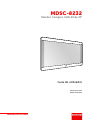 1
1
-
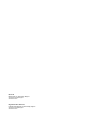 2
2
-
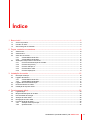 3
3
-
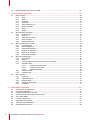 4
4
-
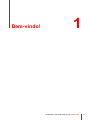 5
5
-
 6
6
-
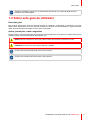 7
7
-
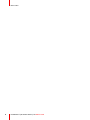 8
8
-
 9
9
-
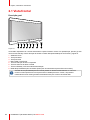 10
10
-
 11
11
-
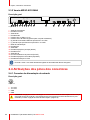 12
12
-
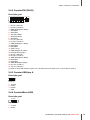 13
13
-
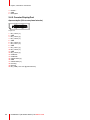 14
14
-
 15
15
-
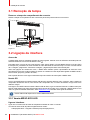 16
16
-
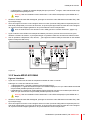 17
17
-
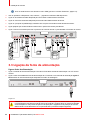 18
18
-
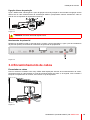 19
19
-
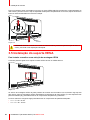 20
20
-
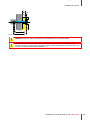 21
21
-
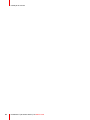 22
22
-
 23
23
-
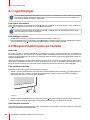 24
24
-
 25
25
-
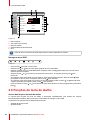 26
26
-
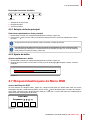 27
27
-
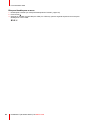 28
28
-
 29
29
-
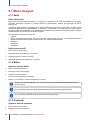 30
30
-
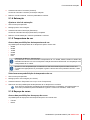 31
31
-
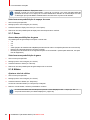 32
32
-
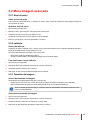 33
33
-
 34
34
-
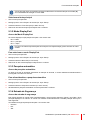 35
35
-
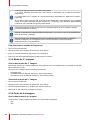 36
36
-
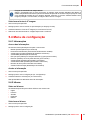 37
37
-
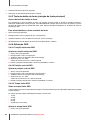 38
38
-
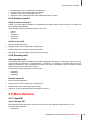 39
39
-
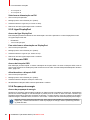 40
40
-
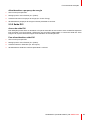 41
41
-
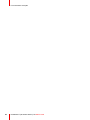 42
42
-
 43
43
-
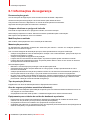 44
44
-
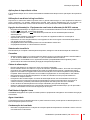 45
45
-
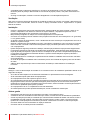 46
46
-
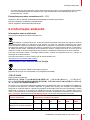 47
47
-
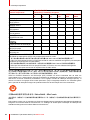 48
48
-
 49
49
-
 50
50
-
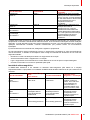 51
51
-
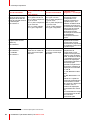 52
52
-
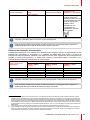 53
53
-
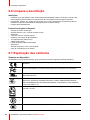 54
54
-
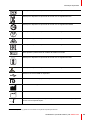 55
55
-
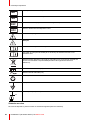 56
56
-
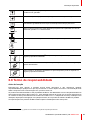 57
57
-
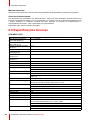 58
58
-
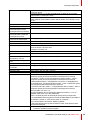 59
59
-
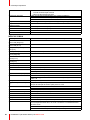 60
60
-
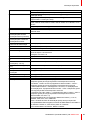 61
61
-
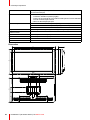 62
62
-
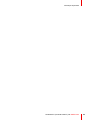 63
63
-
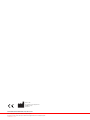 64
64
Barco MDSC-8232 Guía del usuario
- Categoría
- Televisores
- Tipo
- Guía del usuario
en otros idiomas
- português: Barco MDSC-8232 Guia de usuario
Artículos relacionados
-
Barco MDSC-8232 Guía del usuario
-
Barco MDSC-8232 Guía del usuario
-
Barco MDSC-8358 Guía del usuario
-
Barco MDSC-8232 M3D Guía del usuario
-
Barco MDMX-22400 GNTB Guía del usuario
-
Barco MDSC-8232 M3D Guía del usuario
-
Barco MDSC-8255 Guía del usuario
-
Barco MDSC-8231 Guía del usuario
-
Barco MDSC-8255 Guía del usuario
-
Barco MDSC-8231 Guía del usuario